Автоматизация в Канбане: наглядное руководство по экономии времени
Рассказываем, как избавиться от рутины с помощью автоматических правил и сценариев
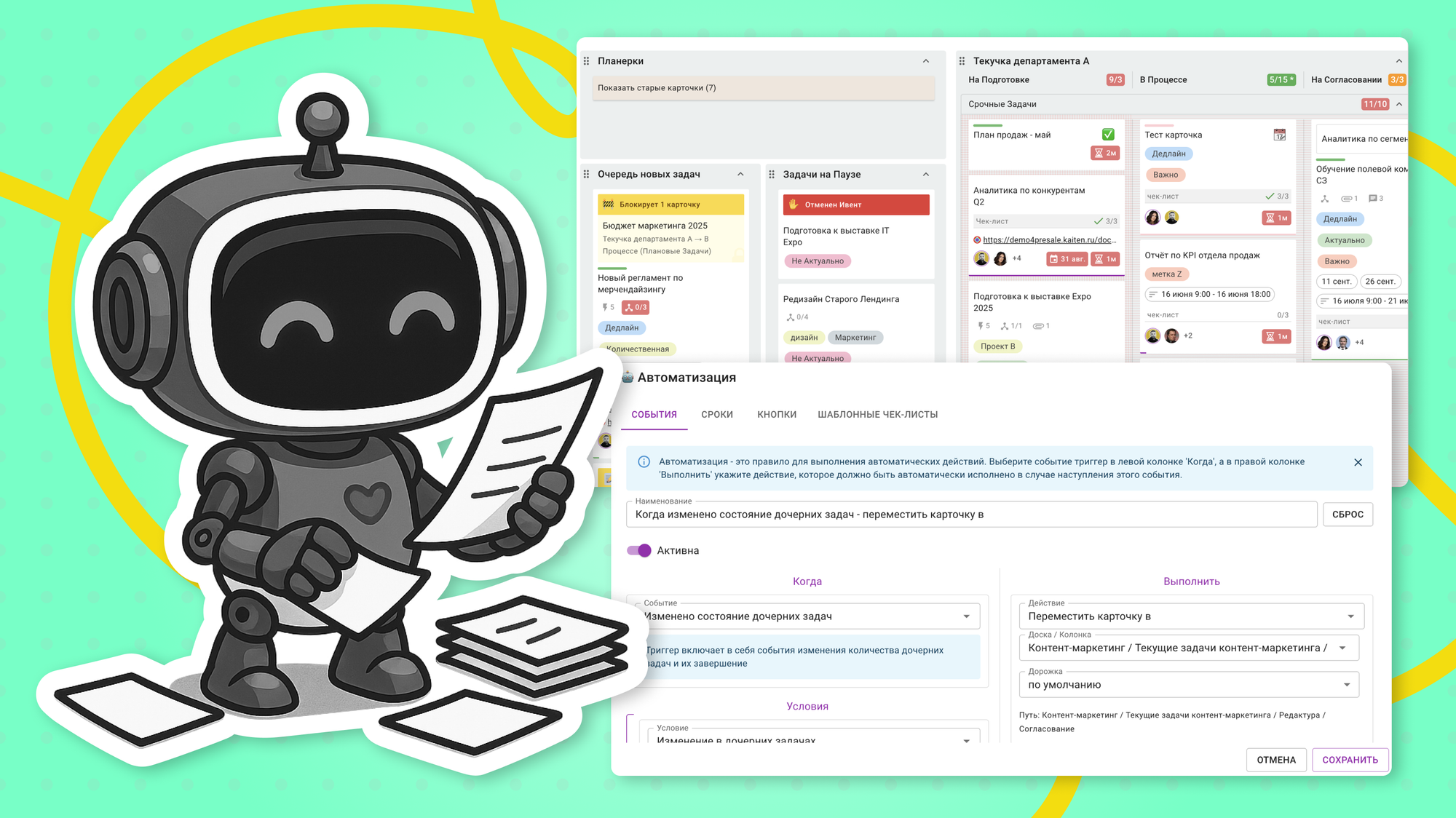
Ручная постановка задач, назначение ответственных и сроков, отправка уведомлений — изо дня в день эти мелочи съедают часы и отвлекают от стратегических задач.
Автоматизация в Канбане позволяет настроить рутинные процессы один раз — и больше никогда не возвращаться к ним. Расскажем, как с помощью автоматических правил в Kaiten освободить время команды для действительно важной работы.
Зачем нужна автоматизация в Канбане
Автоматизация в Канбане устраняет рутину, замедляющую команду и повышающую риск ошибок.
Меньше рутины — больше реальной работы
Без автоматизации рабочих процессов сотрудники тратят время на ручные действия: перемещают карточки, назначают ответственных, ставят метки, отправляют уведомления.
После настройки сценариев система будет автоматически выполнять рутинные операции. Например, карточка сама переходит в следующую колонку после выполнения чек-листа. Это освобождает внимание сотрудников для задач, которые действительно требуют участия человека.
Меньше ошибок — больше порядка
Даже самая организованная команда не застрахована от человеческого фактора. Кто-то забыл назначить ответственного, не отправил уведомление, не отметил статус — и вот уже проект идет не по плану.
Автоматические правила устраняют эти риски: система сама назначает исполнителей, ставит метки и уведомляет участников.
Меньше путаницы — больше предсказуемости
Работа движется по четкому сценарию. Сотрудникам больше не нужно рассчитывать сроки, думать, кому правильнее всего передать задачу дальше или какая метка подойдет сейчас — система все сделает сама по настройкам менеджера.
Что можно автоматизировать в Канбане
Автоматизировать в Канбане стоит только то, что повторяется и не требует осознанного участия человека.
1. Перемещение карточек
Карточки могут автоматически двигаться по колонкам на канбан-доске. Например, после выполнения всех пунктов чек-листа задача перемещается в колонку «На проверке», благодаря чему доска всегда остается актуальной.
2. Назначение и переназначение ответственных
При переходе на новый этап система автоматически передает задачу нужному сотруднику или целой команде. Это особенно полезно в кросс-функциональных командах, где задачи часто меняют ответственного.
3. Уведомления и напоминания
Автоматическое добавление комментариев с упоминанием сотрудника помогают вовремя реагировать на изменения в работе. Например, если карточка заблокирована или изменился дедлайн. В результате команда узнает о проблеме до того, как она перерастет в срыв сроков.
4. Установка меток
Чтобы не тратить время на ручное проставление меток, можно настроить их автоматическое назначение.
Например, при изменении типа в карточке появляется метка «Срочно», а в тех, что связаны с конкретным клиентом — метка с его именем. Это ускоряет сортировку и поиск задач.
5. Обновление связанных карточек
Изменения в родительской карточке автоматически отражаются в дочерних и наоборот. Больше не нужно редактировать каждую задачу вручную.
6. Архивация и закрытие задач
Выполненные задачи автоматически уходят в архив, освобождая место и сохраняя фокус команды на актуальной работе.
Как работает автоматизация в Kaiten
Автоматизация в Kaiten построена на следующей схеме: каждое правило состоит из триггера и действия. Это означает, что система реагирует на определенное событие (триггер) и автоматически выполняет заданное действие.
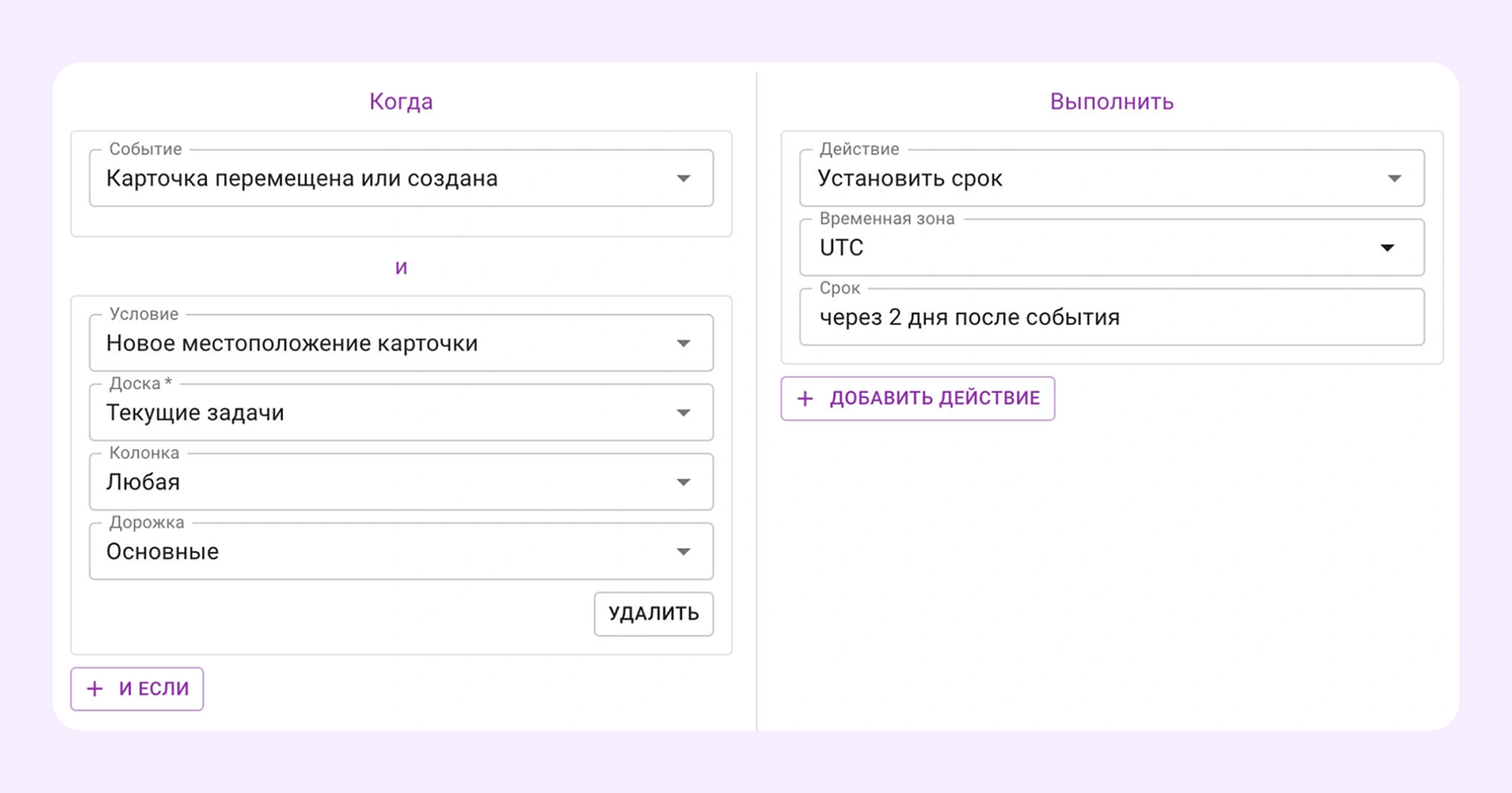
Любое автоматическое правило в Kaiten можно описать как цепочку: «Если происходит событие → то выполняется действие».
Например:
- Триггер: выполнены все чек-листы в карточке.
- Действие: переместить карточку в колонку «На проверке».
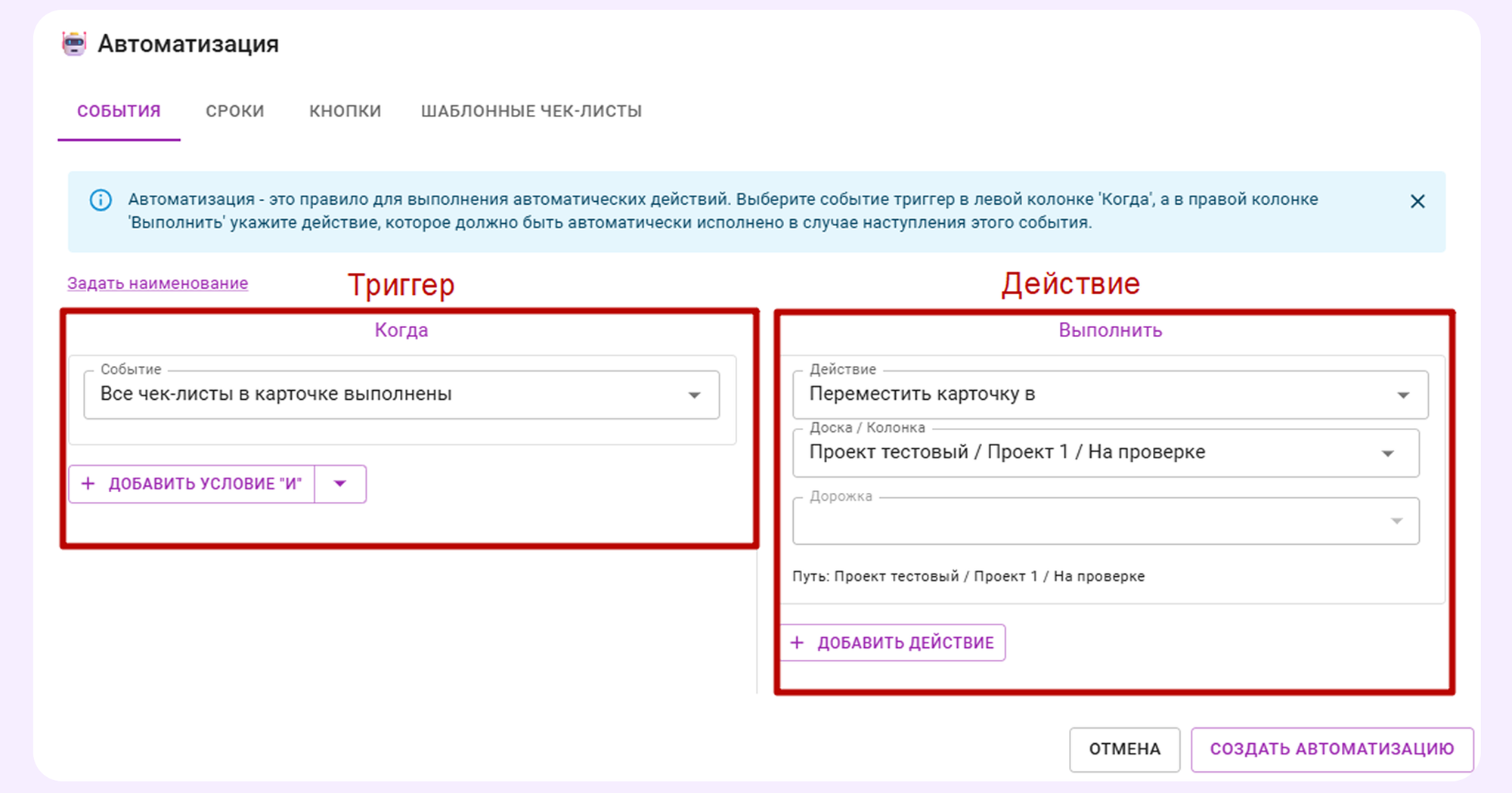
Это правило избавляет команду от ручного контроля и помогает задачам двигаться по доске без вмешательства человека.
Типы триггеров в Kaiten
Система предлагает гибкий выбор событий, которые могут запускать автоматические действия. Среди них:
- Создание и перемещение — автоматические действия с задачей, которое происходит, когда ее создали на доске или переместили в заданную колонку.
- Изменение состояния — когда задача получает статус «Запланирована», «В работе» или «Завершена».
- Изменение данных — когда в задаче назначили ответственного, изменили срок, метку и другие поля.
- Изменение чек-листов — когда выполнены один или все пункты чек-листа в задаче.
- Добавление комментариев — когда в задаче появляется заданный заранее комментарий.
Эти триггеры позволяют точно подстраивать автоматизацию workflow под потребности команды.
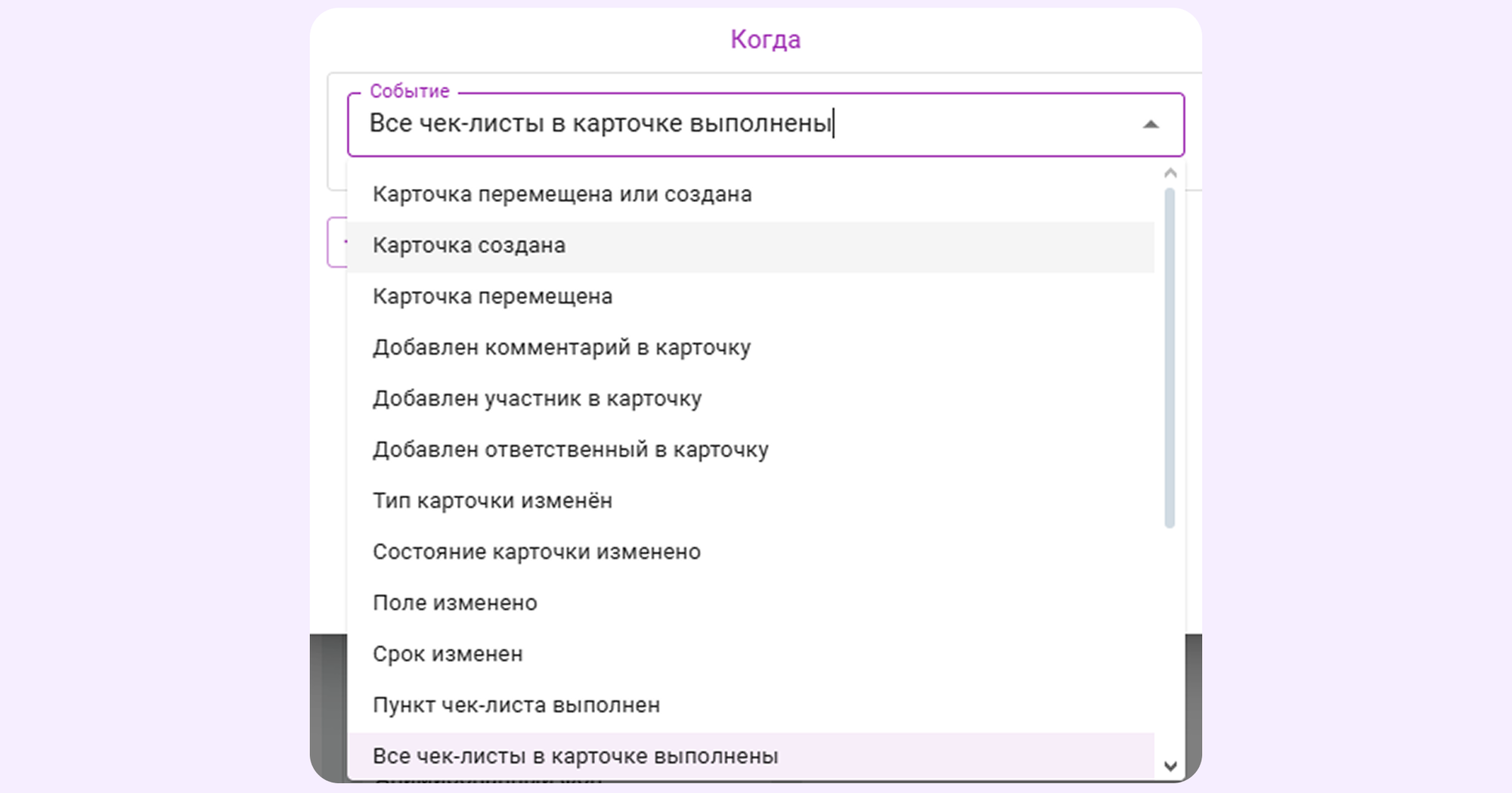
Комбинации и сложные сценарии
В Kaiten можно комбинировать несколько триггеров и действий в одном правиле. Например:
- если карточку переместили в колонку «Тестирование» и поставили метку «Срочно»,
- то система автоматически назначает ответственного тестировщика и назначает срок выполнения 2 дня.

Все созданные правила видны в настройках доски, их можно быстро редактировать или отключить при изменении процессов. Это особенно удобно при масштабировании команды или запуске новых направлений.
Примеры автоматизации для разных сценариев
Чтобы показать, как автоматизация Канбана помогает в работе, привели конкретные примеры из разных отделов.
Разработка ПО
В команде разработчиков карточки на доске отражают весь цикл работы над продуктом.
Когда разработчик завершает все чек-листы в карточках из колонки «Разработка функции», система автоматически:
- переносит карточку в колонку «Code Review»,
- назначает ответственного ревьюера,
- добавляет комментарий с уведомлением о готовности задачи к проверке.

Правило позволяет мгновенно передавать задачи на следующий этап без ошибок, повышая скорость спринта.

Продажи
Продажи часто зависят от оперативности действий менеджеров.
Как только менеджер отмечает в чек-листе пункт «КП отправлено», карточка лида автоматически:
- перемещается из колонки «Квалификация» в «Переговоры»,
- получает ответственного менеджера по сопровождению,
- получает поле «Договор подписан».
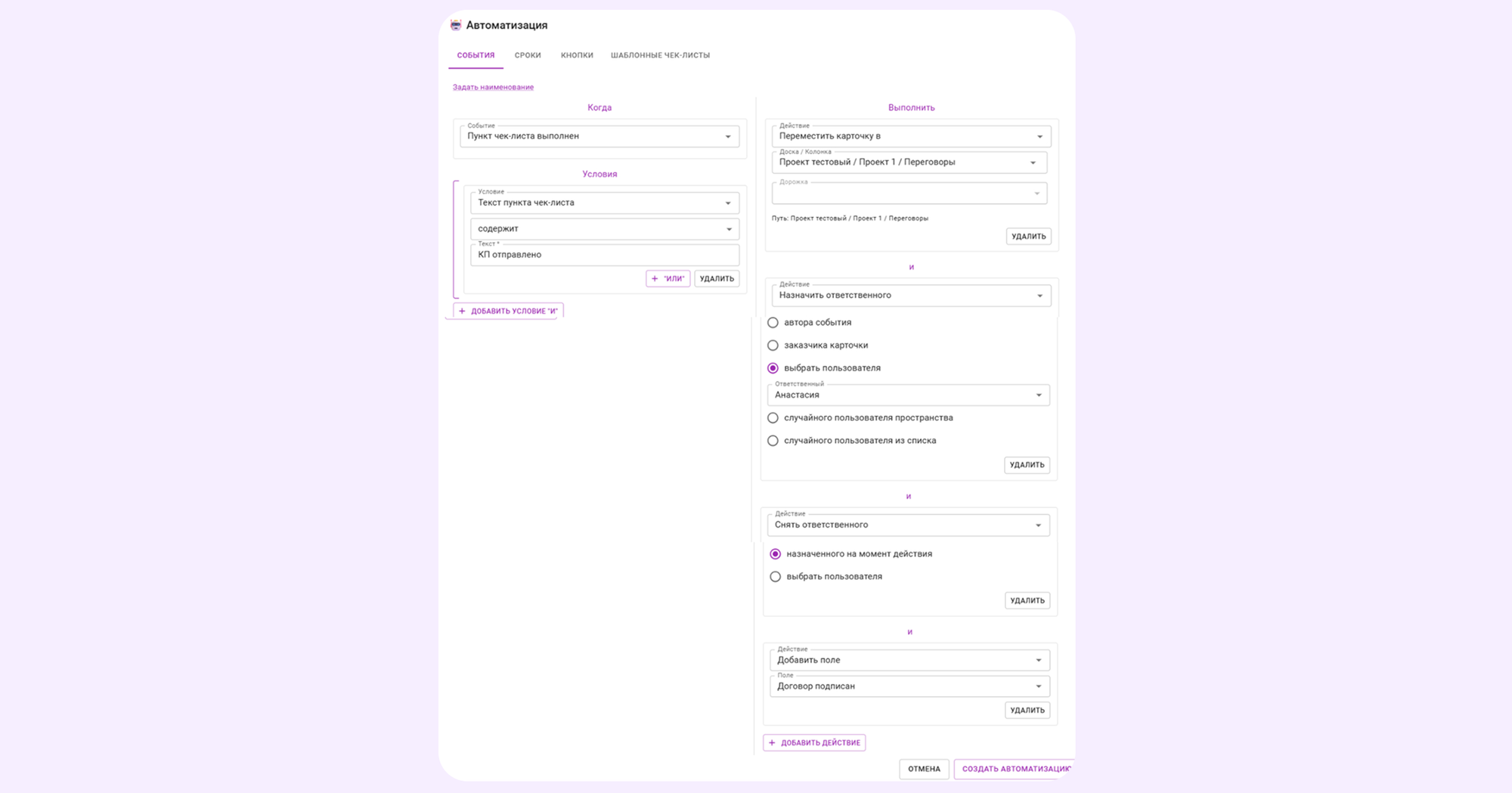
Сценарий помогает не упустить клиента между этапами и выстраивает четкий цикл обработки лидов.
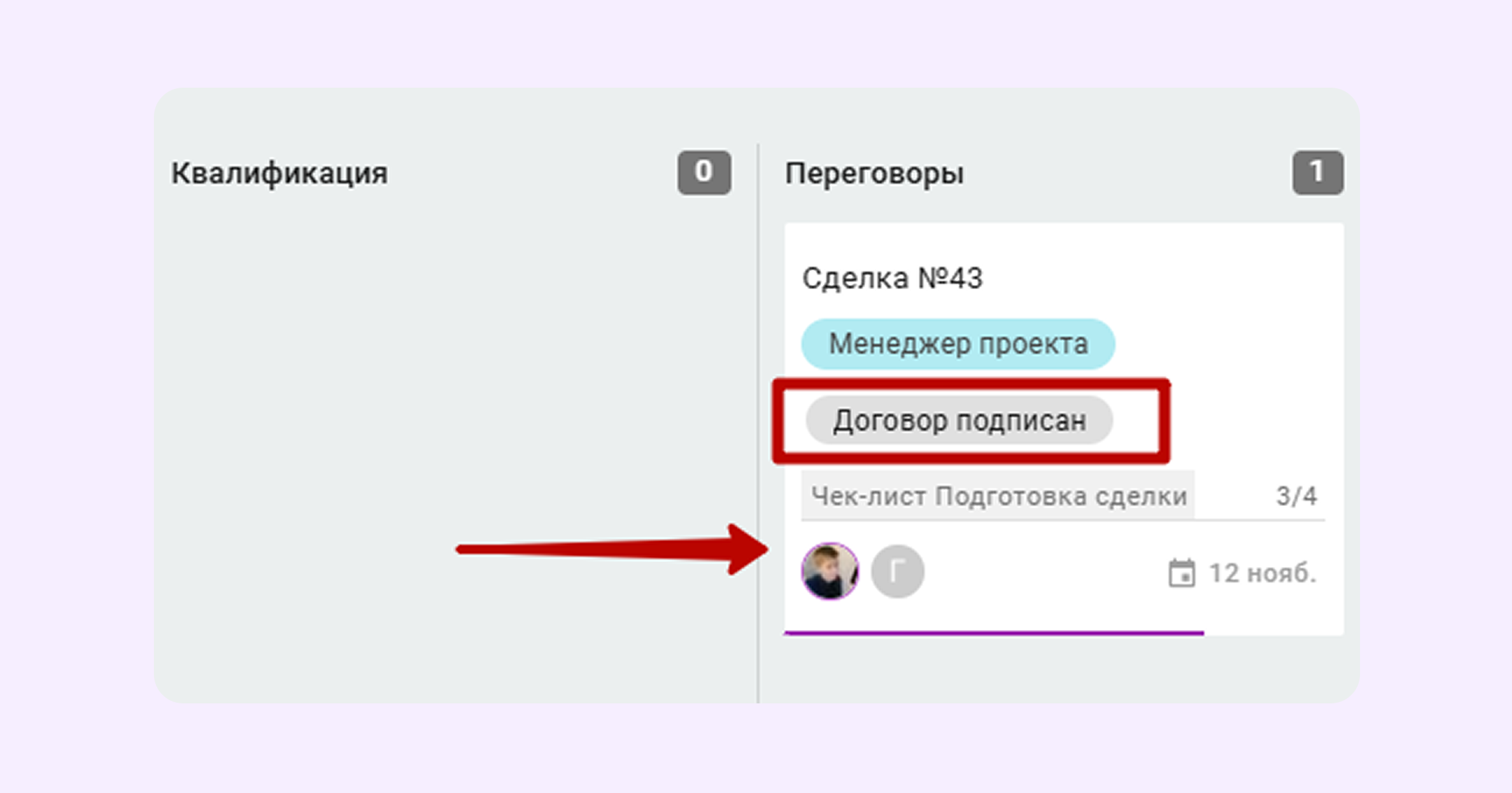
Маркетинг
Контент-команды работают над множеством задач одновременно, поэтому автоматизация канбан-досок здесь особенно полезна.
Когда копирайтер завершает статью и добавляет метку «Текст готов», система:
- перемещает карточку в колонку «Редактура»,
- назначает ответственного редактора,
- создает дочернюю задачу для дизайнера, в которую автоматически копируются нужные данные из родительской (метки, дедлайн, пользовательские поля).
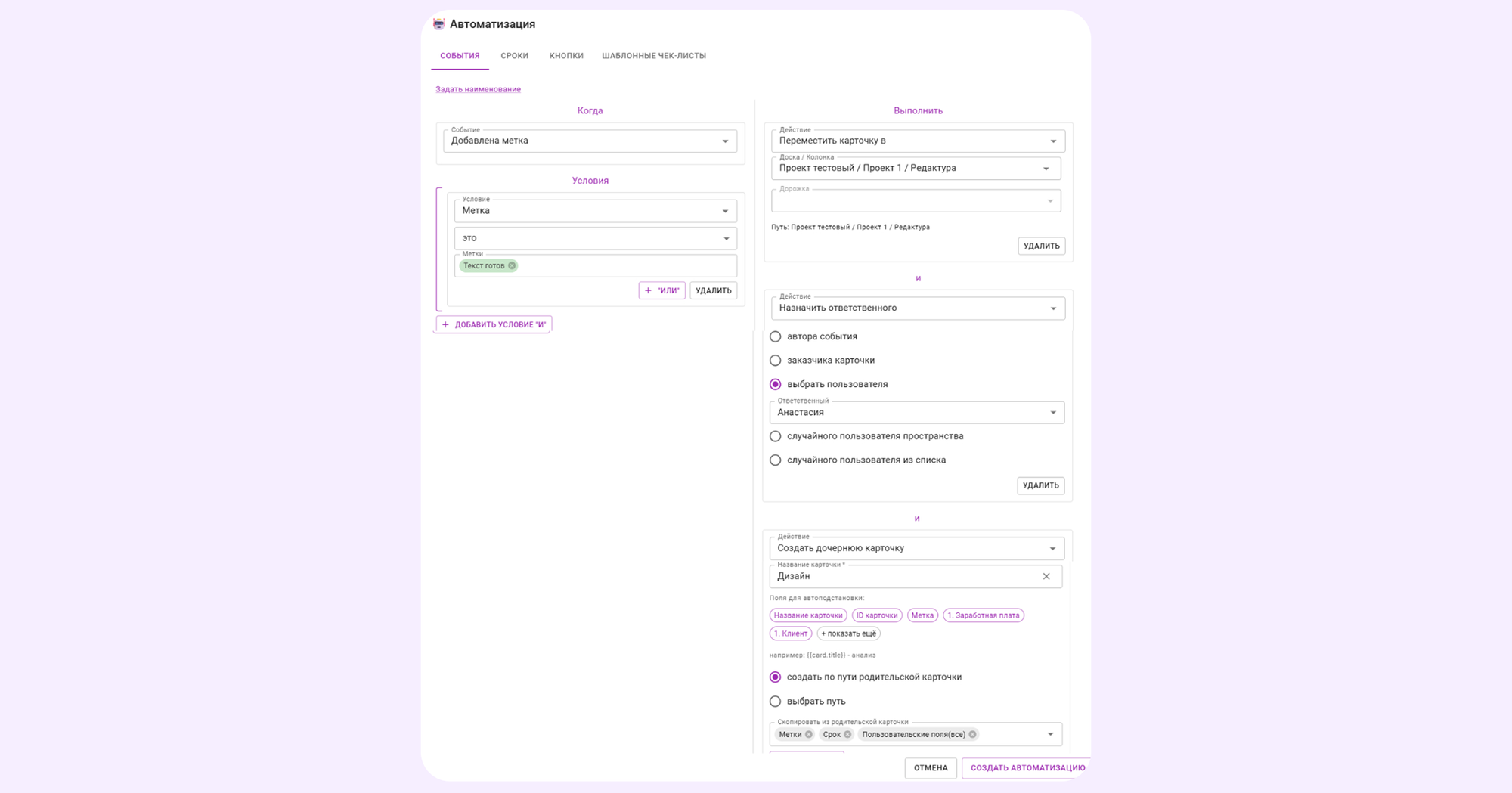
Сценарий избавляет команду от рутины и помогает соблюдать сроки публикаций.
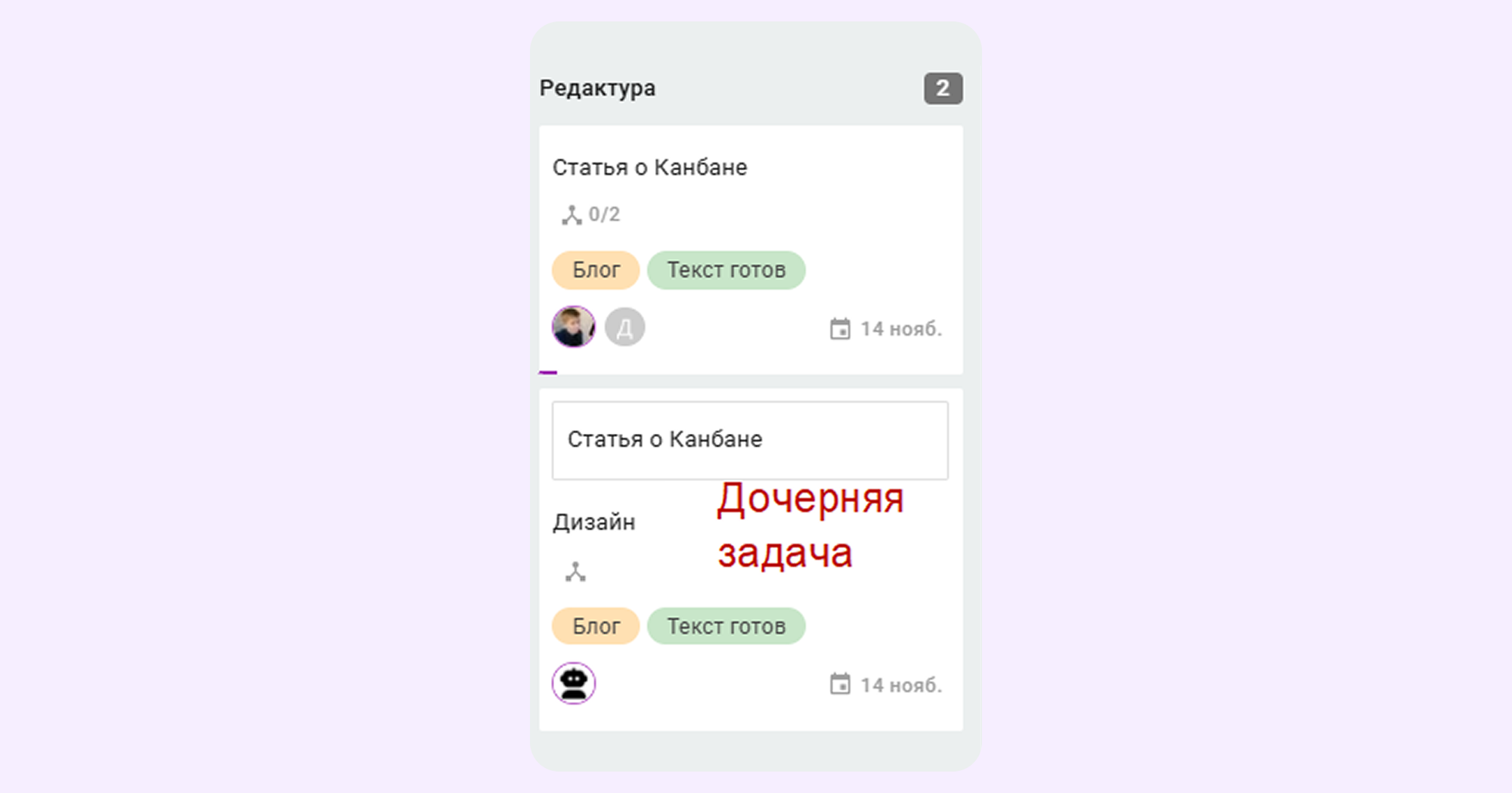
Клиентская поддержка
Для службы поддержки важна скорость реакции и соблюдение SLA.
Когда карточка обращения назначается оператору, система автоматически:
- устанавливает SLA по категории заявки,
- Добавляет в карточку шаблонный чек-лист по обработке обращения.
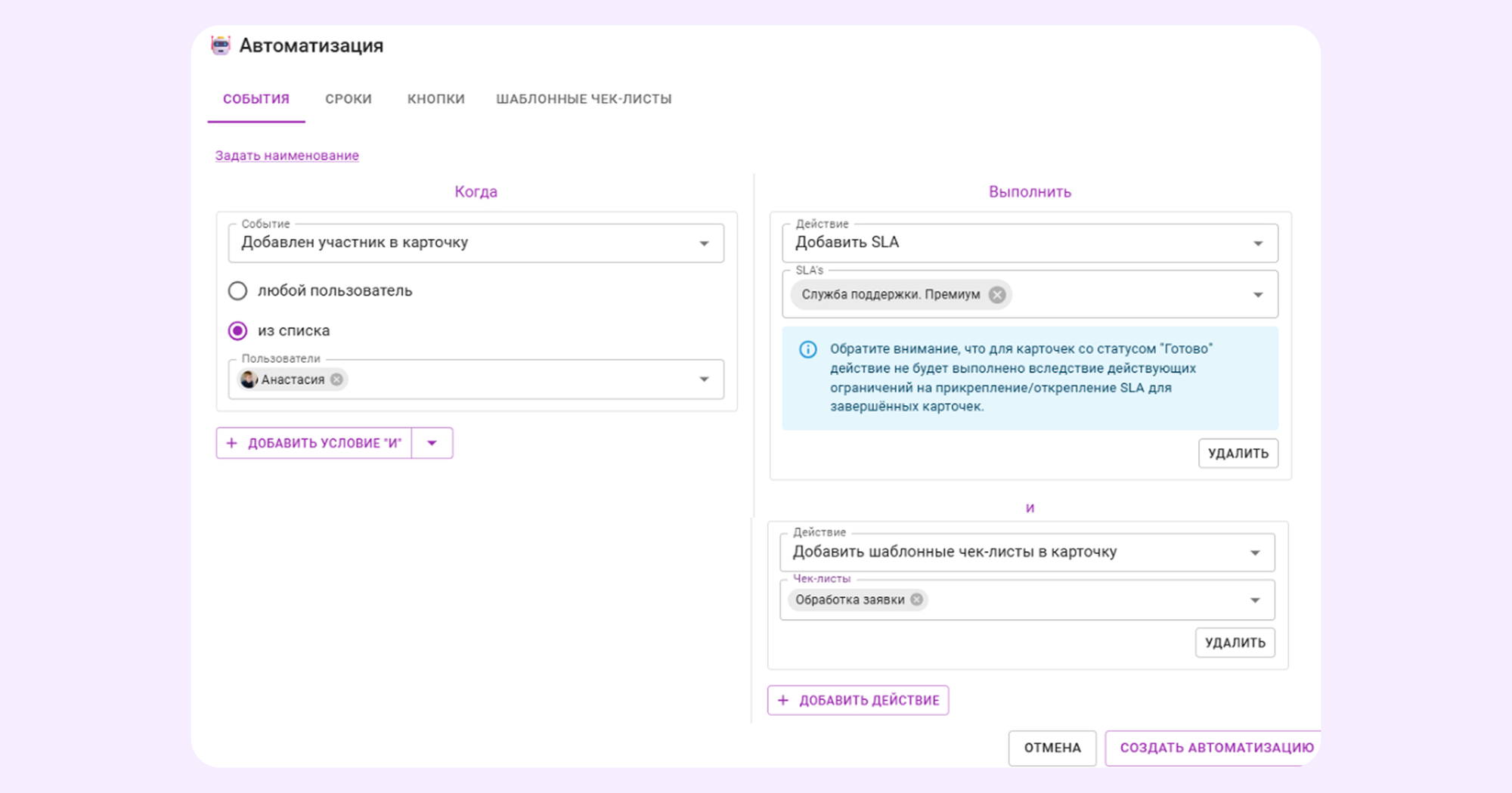
Сценарий помогает команде поддерживать высокий уровень обслуживания и повышать лояльность клиентов.
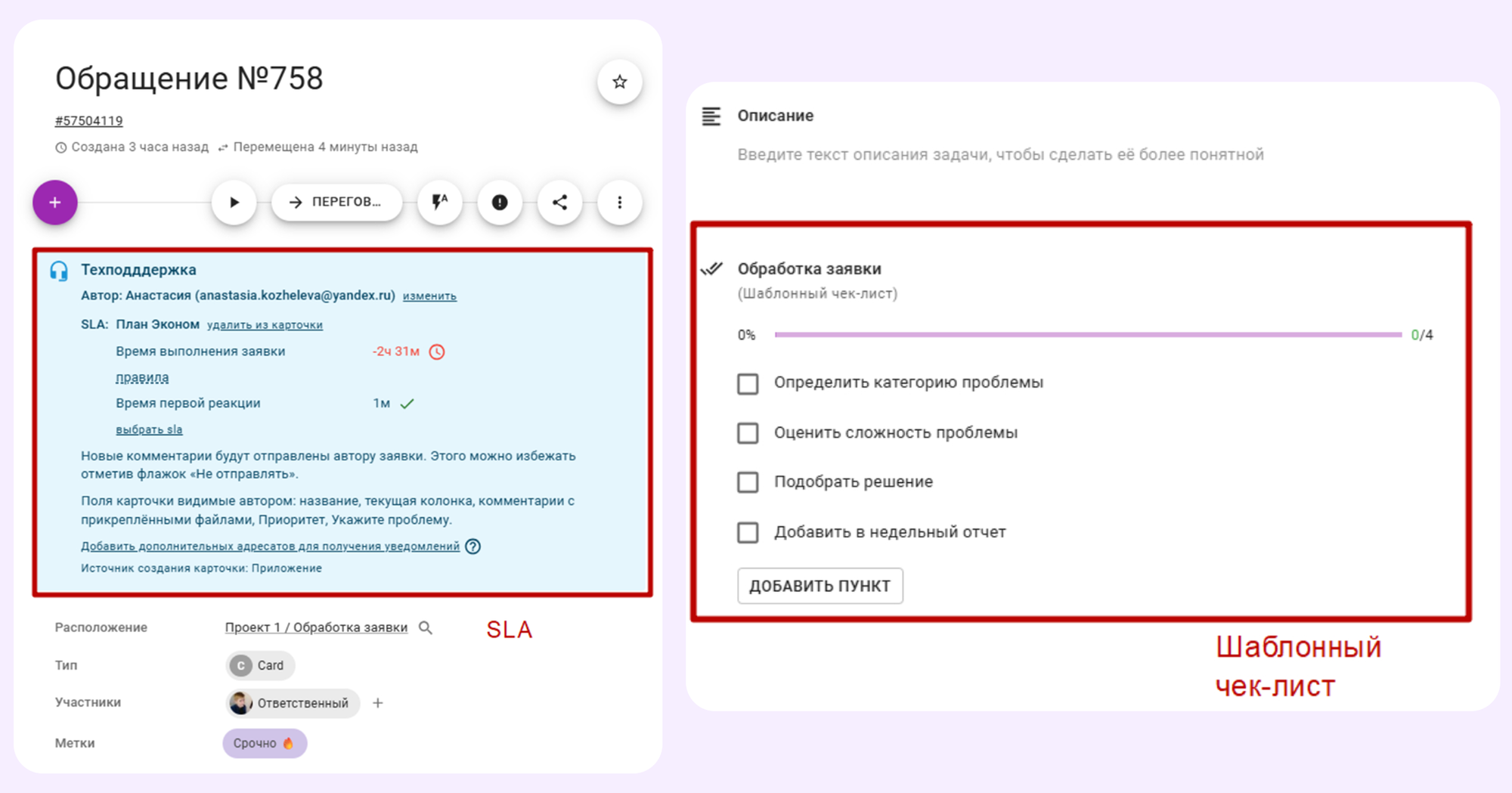
HR
Рекрутеры работают с большим потоком кандидатов, и автоматизация процессов в Канбане позволяет поддерживать порядок.
Если в карточку кандидата добавляется метка «Не рассматривается», карточка автоматически переносится в архив.
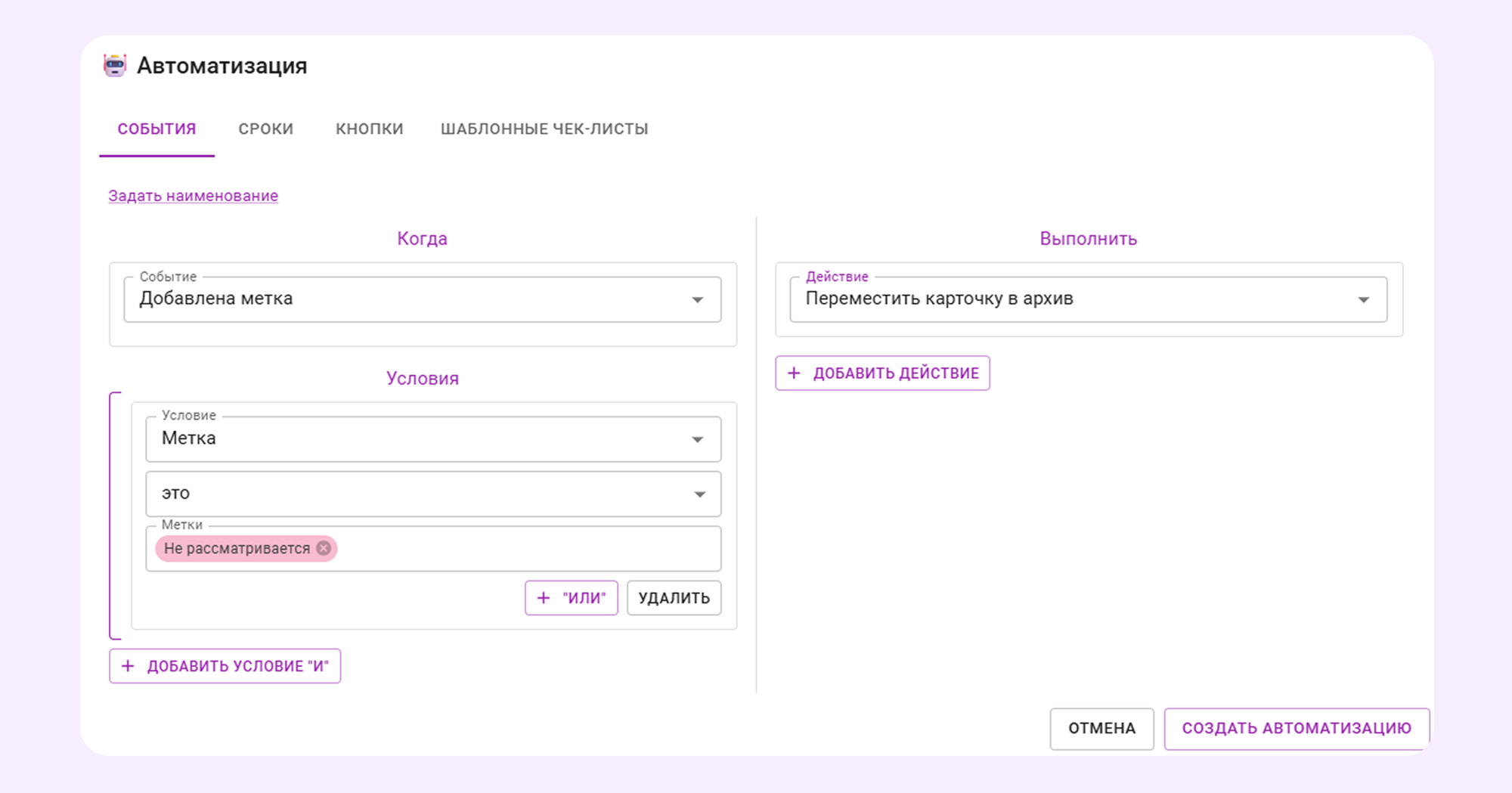
В результате в рабочем поле остаются только актуальные кандидаты.
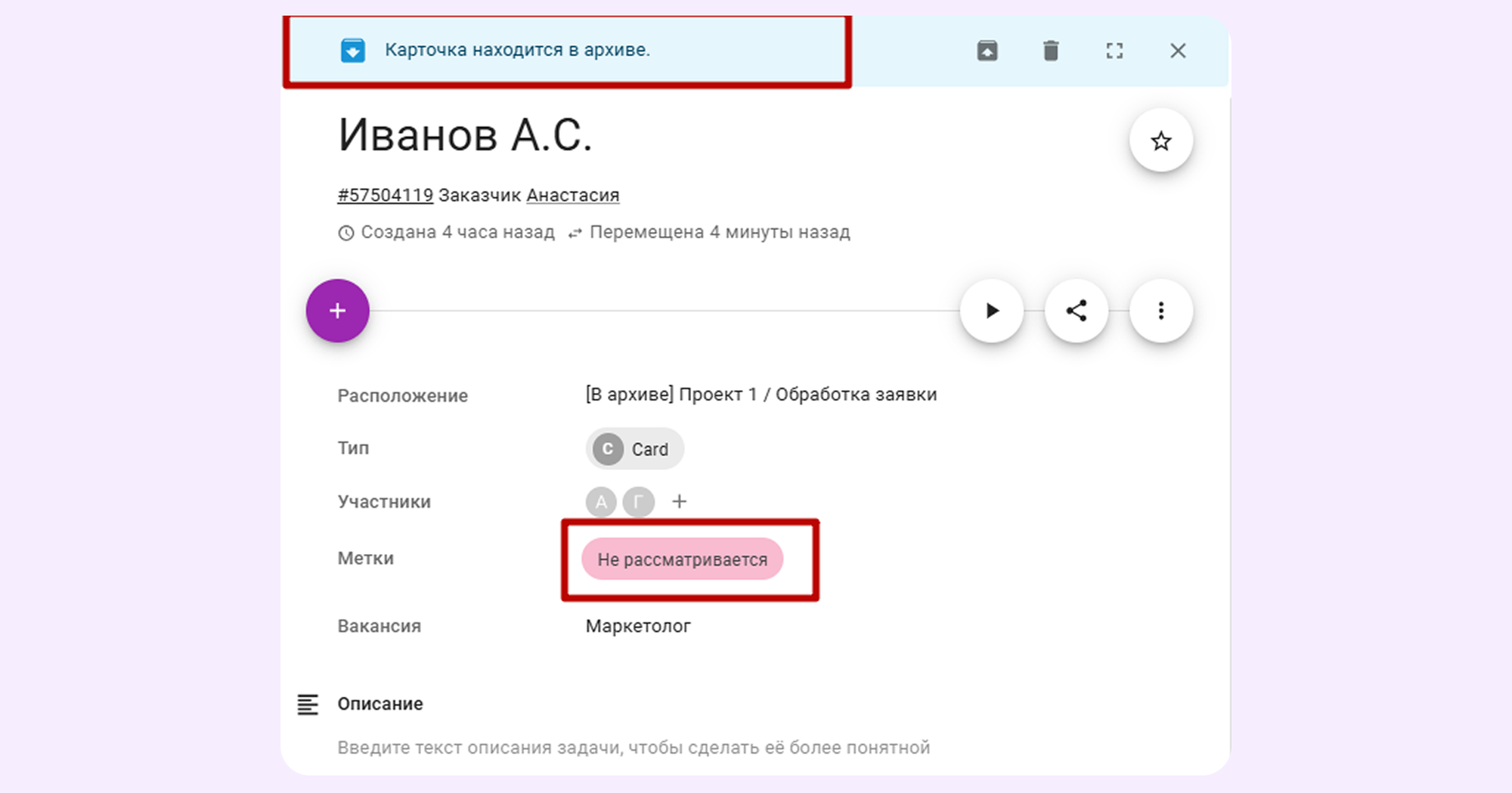
Бухгалтерия и юриспруденция
При работе с финансами и документами важно не упустить из виду все детали и обязательные действия.
Когда карточка договора переходит в колонку «В работе», система меняет срочность задачи и добавляет в карточку шаблонный чек-лист с пунктами:
- «Добавить договор в ЭДО»,
- «Бюджетировать сделку»,
- «Оформить счет».
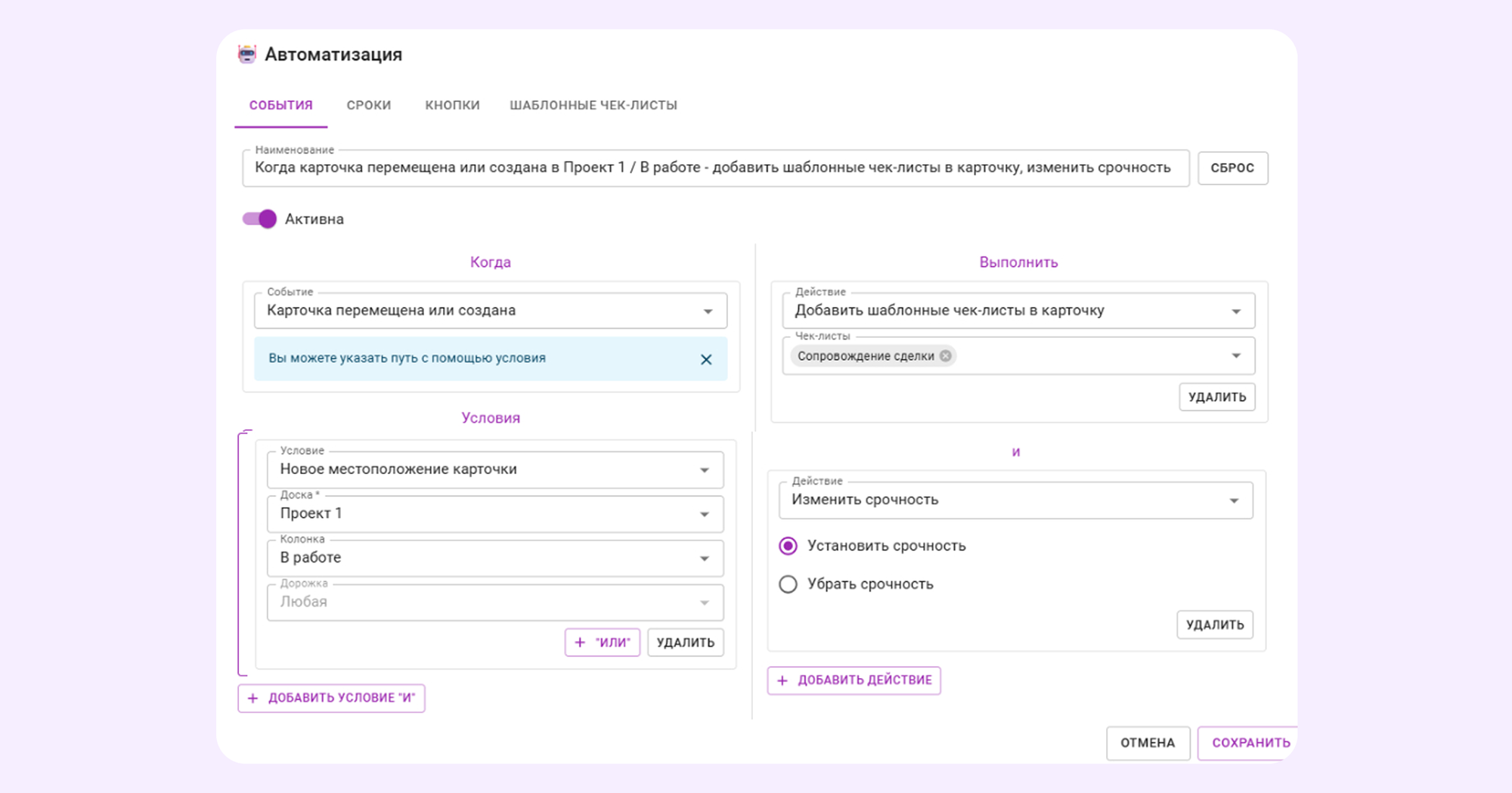
Правило гарантирует, что будут выполнены все этапы документооборота.
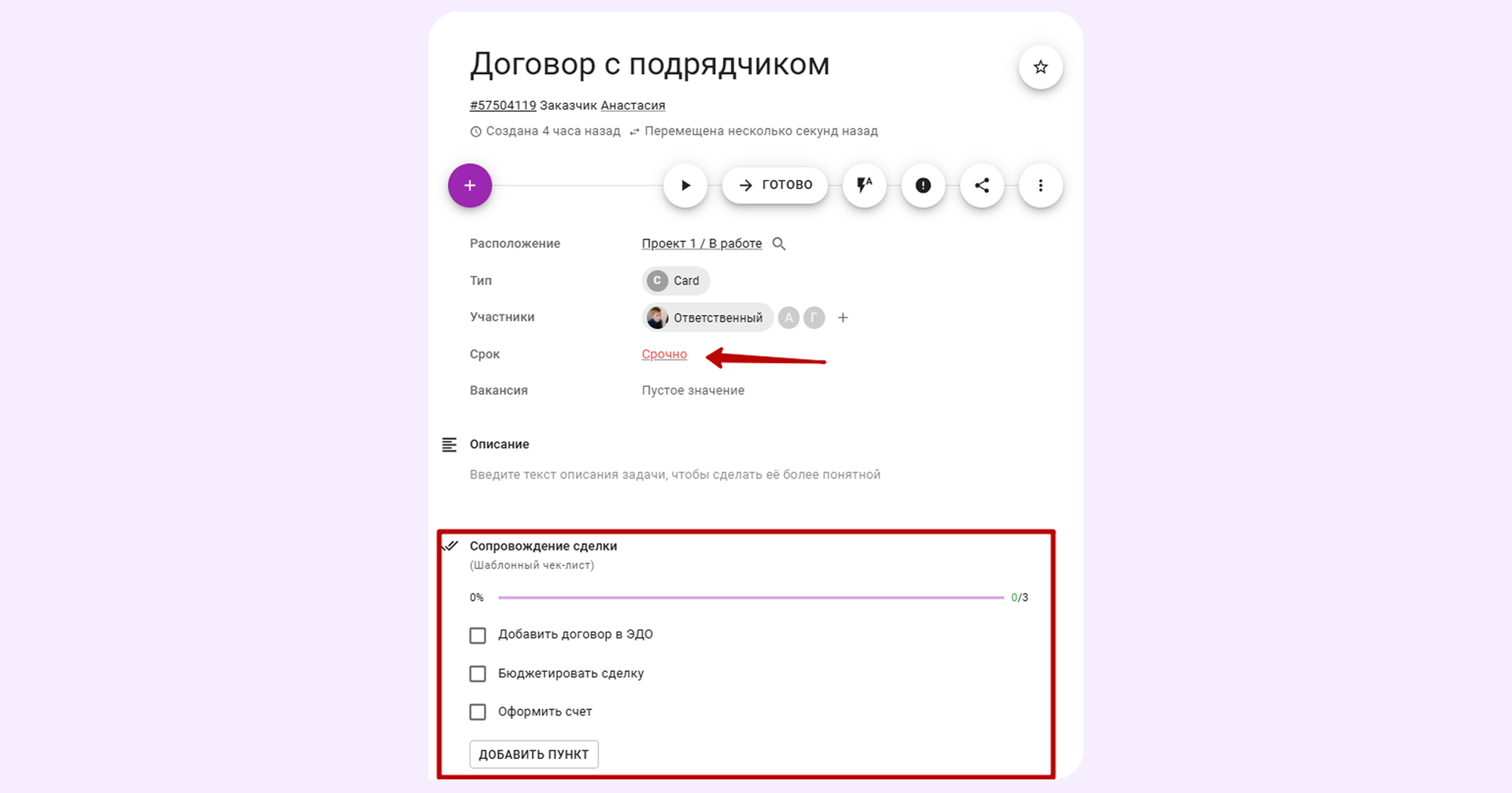
Кросс-функциональные команды
Когда в системе работает несколько подразделений разных направлений, они могут требовать разных сценариев автоматизации.
Например, если правило создано для задач дизайнеров, то оно будет срабатывать и для других задач в этом рабочем пространстве. Допустим, одновременно для маркетологов и разработчиков. Чтобы этого не случилось, в системе можно настроить автоматические правила для разных типов карточек.
Например, для дизайнеров можно создать тип карточки «Дизайн» и настроить добавление конкретного чек-листа в карточки только с этим типом. После этого автоматизации не будут срабатывать на задачи других команд.
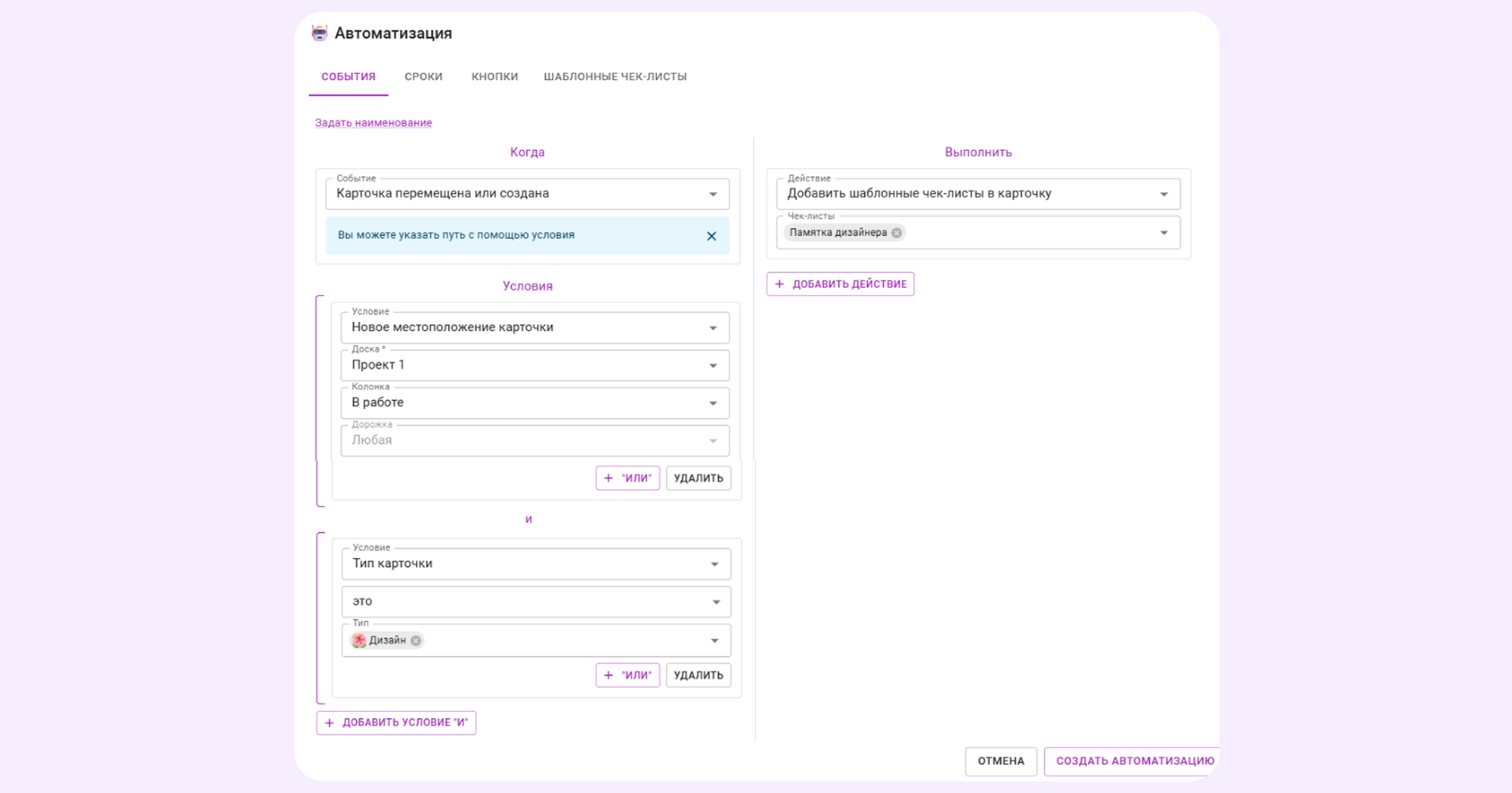
Привязка правил к типам карточкам поможет разделить автоматизацию для разных отделов, чтобы команда не запуталась, а задачи двигались, как задумано.
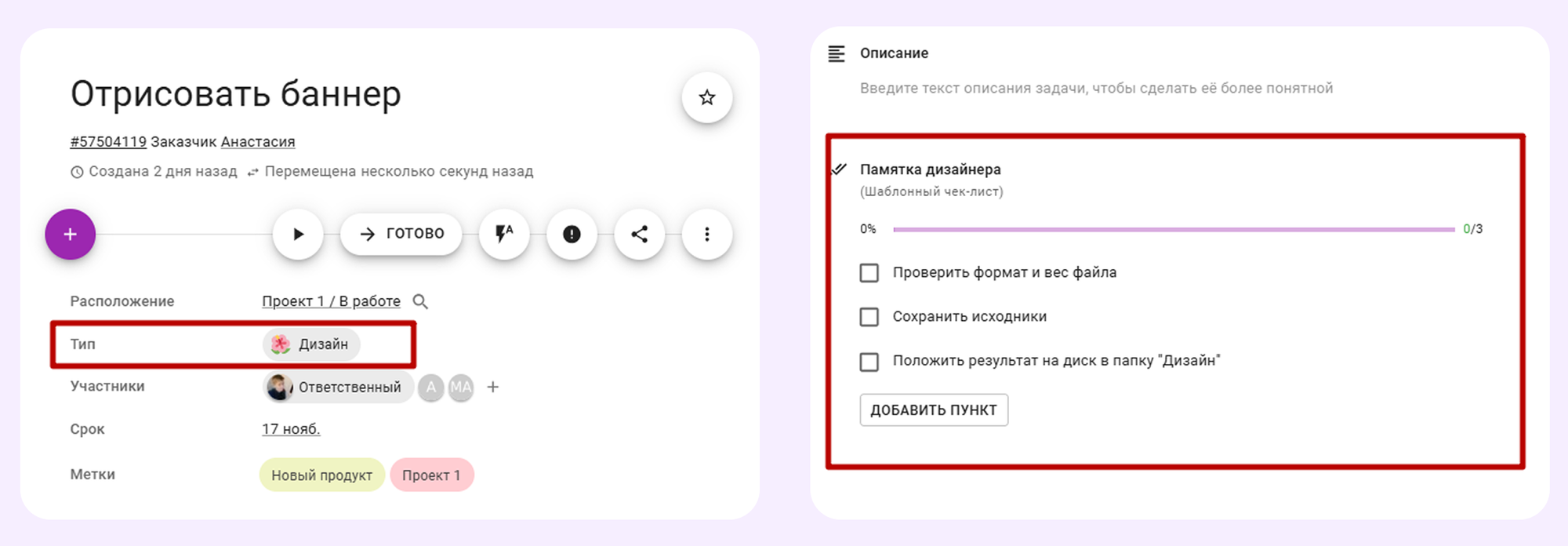
Онбординг сотрудников
Новым пользователям необходимо время на адаптацию и обучение стандартам работы в компании.
Когда новичок назначен ответственным в задаче, система автоматически:
- добавляет комментарий со ссылкой на базу знаний,
- создает родительскую карточку для контроля работы с ответственным из более опытных сотрудников,
- добавляет пользовательское поле «Оценка задачи» для отметки сложности работы.
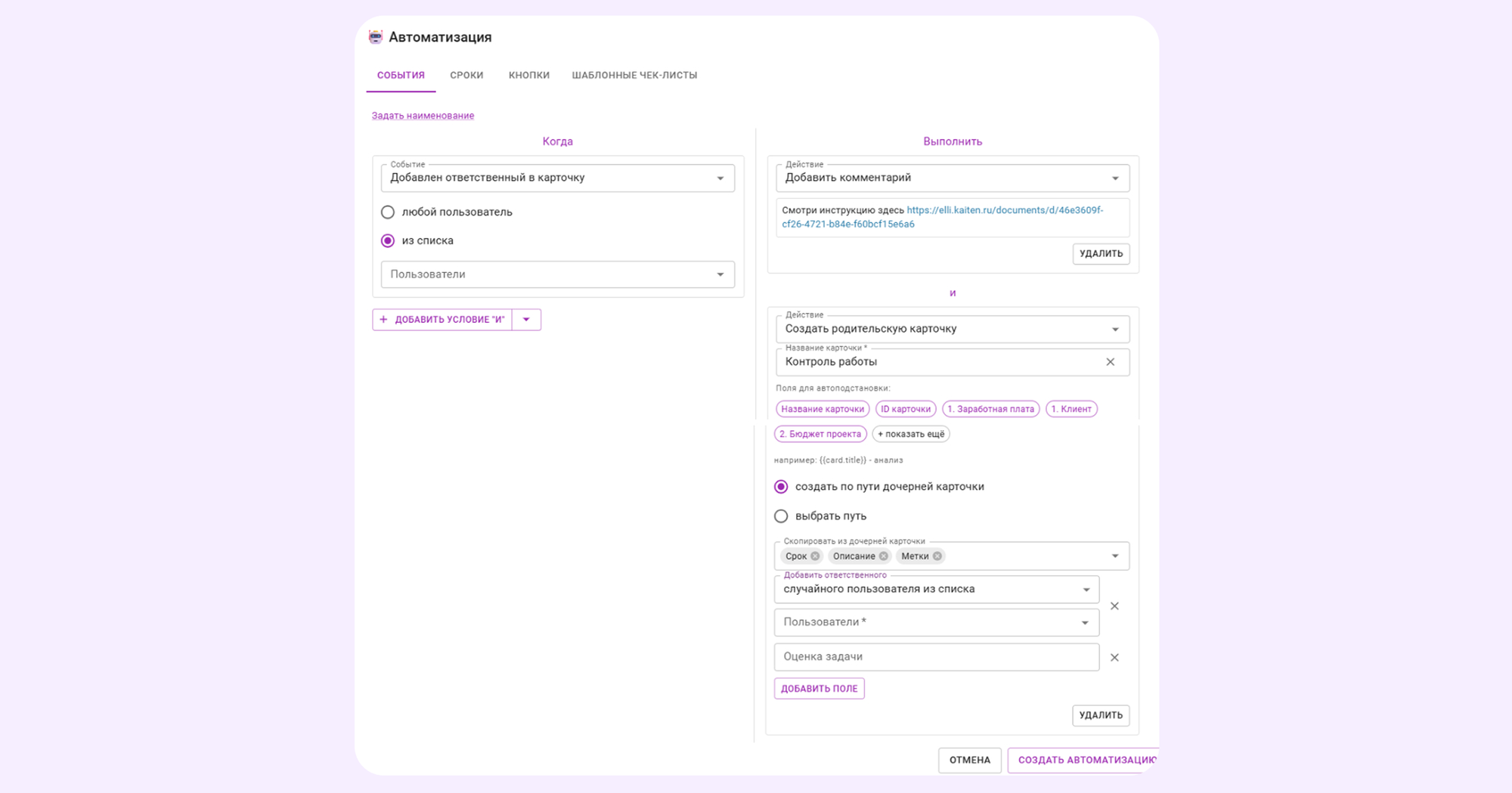
Так сотрудник сразу может приступить к задаче без лишних вопросов, а его коллеги контролируют его работу во избежание возможных проблем.
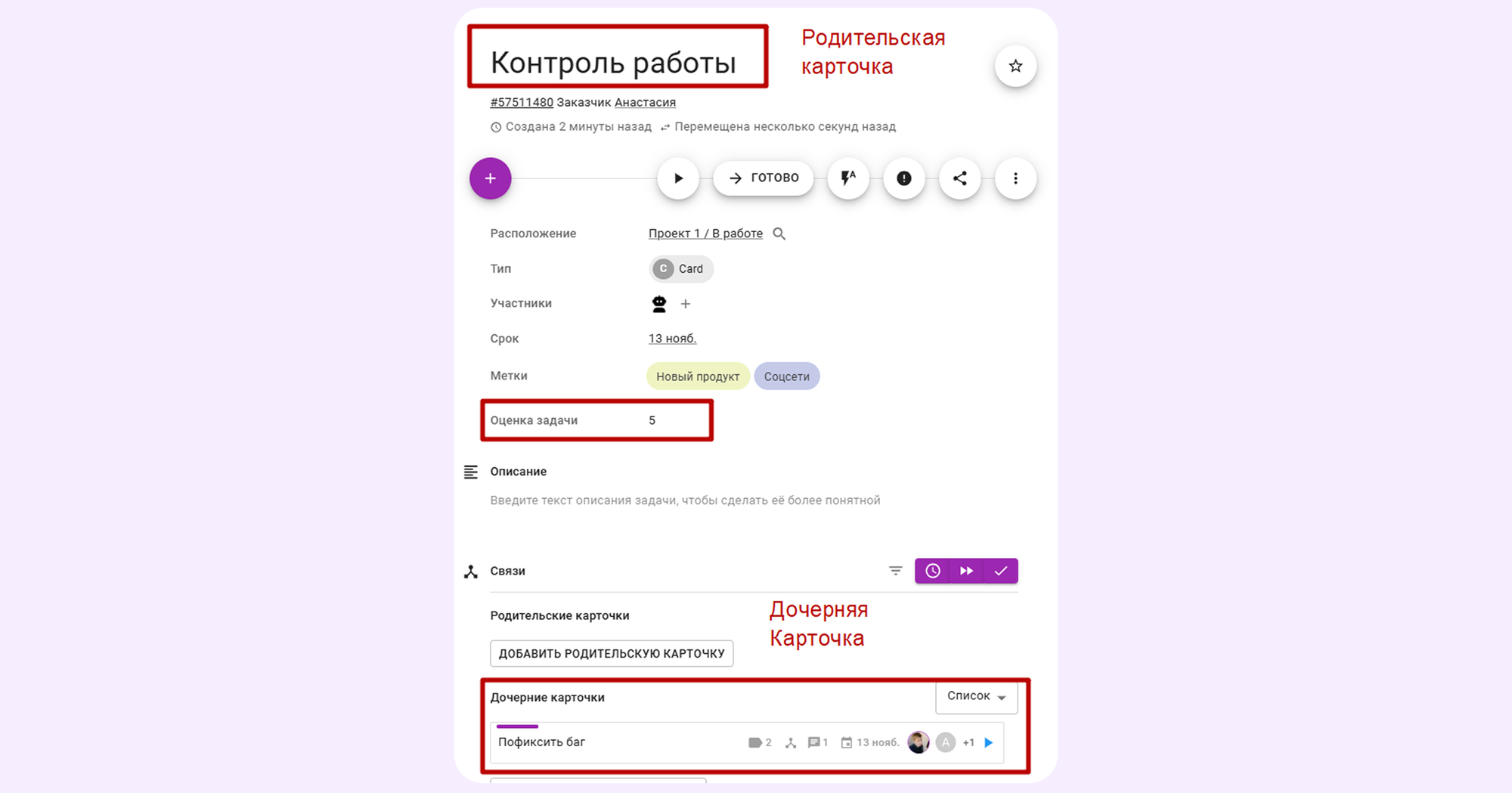
Другие полезные фишки автоматизации в Kaiten
Чтобы работа с автоматическими действиями была еще проще, в Kaiten предусмотрены дополнительные инструменты.
Автоматизация по кнопке
Не все процессы стоит запускать автоматически — иногда удобнее управлять действиями вручную. Для этого в Kaiten есть автоматизация по кнопке: пользователь сам решает, когда применить правило.
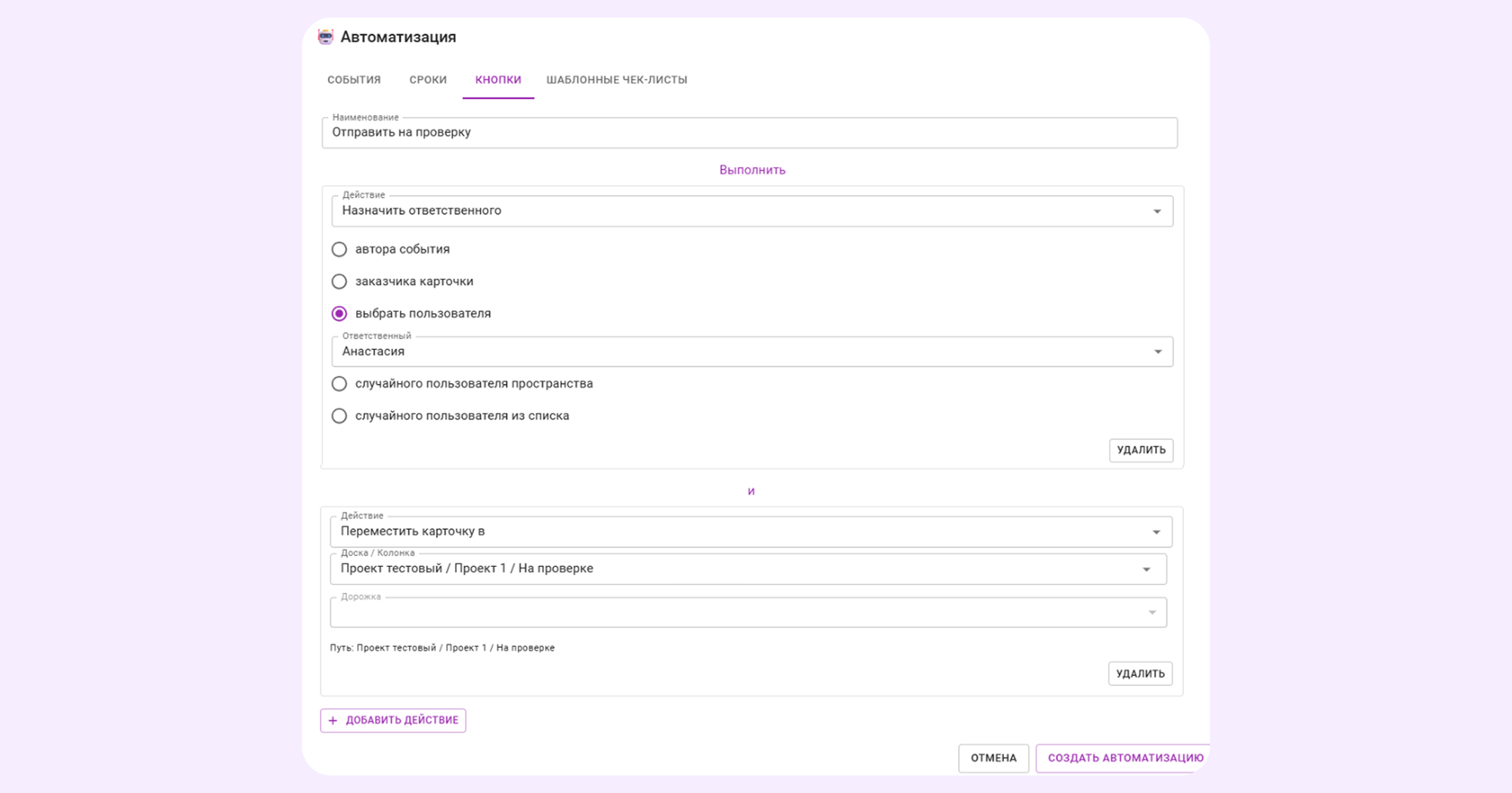
Например, можно создать кнопку «Отправить на проверку», которая при нажатии перемещает задачу в нужную колонку и назначает ответственного.
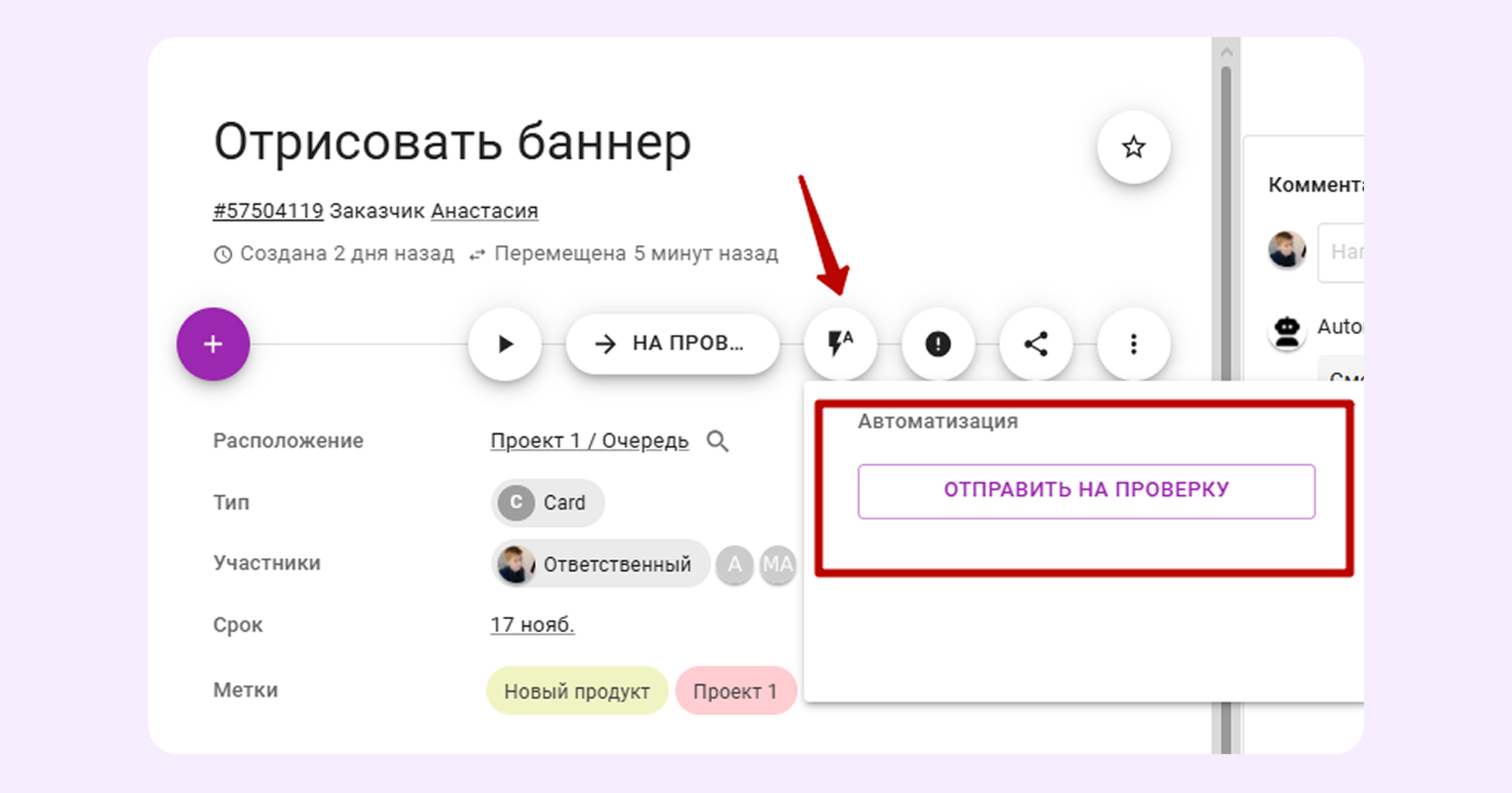
Функция дает больше контроля и подходит для задач, где важно человеческое решение.
Копирование автоматизаций между пространствами
Если в одном пространстве есть автоматизация, которая подходит для второго, то необязательно настраивать ее с нуля. В Kaiten можно копировать готовые автоматизации в другие рабочие пространства.
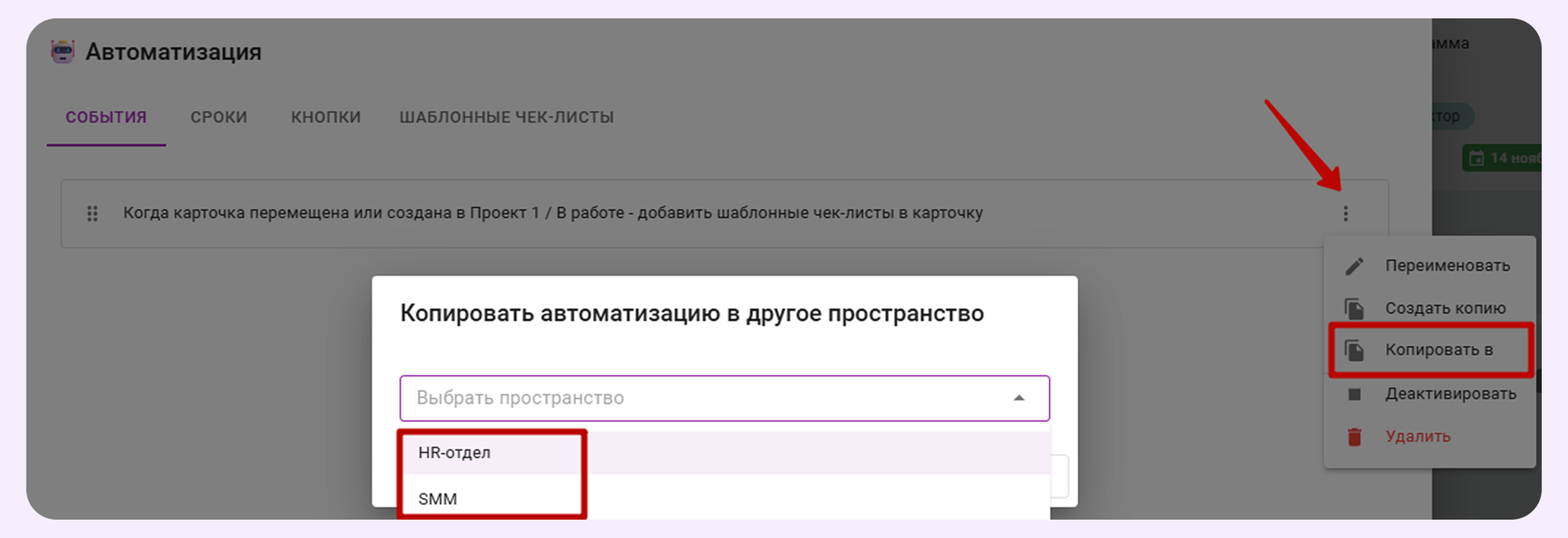
Это экономит время и помогает поддерживать общие процессы в разных командах — особенно полезно для компаний с типовыми проектами или повторяющимися бизнес-процессами.
Автоматическое добавление обязательных полей
Еще одна функция, которая помогает избегать ошибок — автоматическое добавление обязательных полей.
При создании нового типа карточки можно заранее указать, какие поля должны быть в ней заполнены. Например, ответственный, дедлайн, приоритет. Kaiten автоматически добавит эти поля в карточку. А если какое-то из них не заполнят, то над карточкой появится предупреждение.
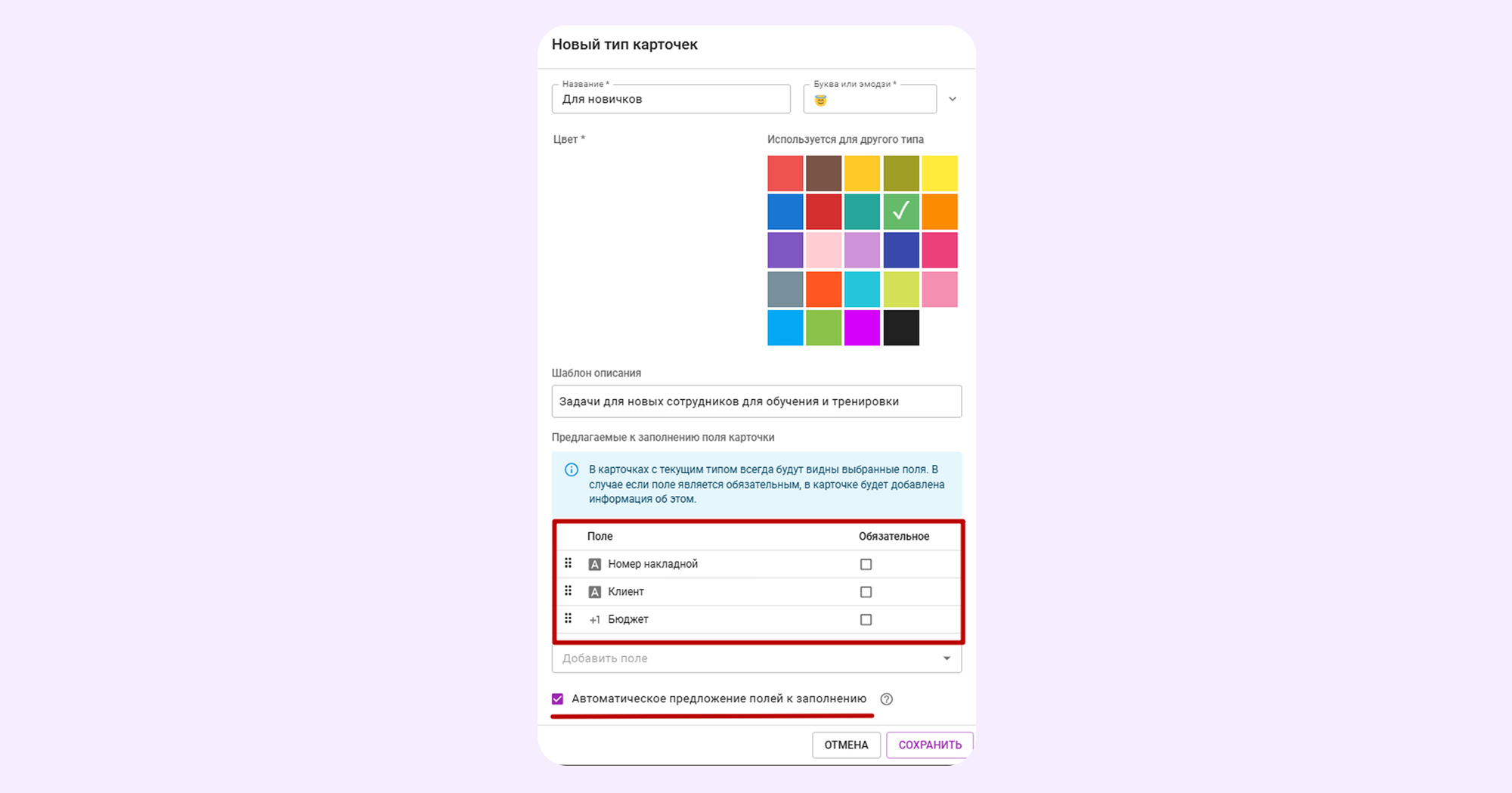
Это гарантирует, что команда, не пропустит важную информацию и все задачи будут оформлены по стандарту компании.
Автоматическое напоминание об обязательных полях можно настроить также для конкретной доски/колонки/дорожки.
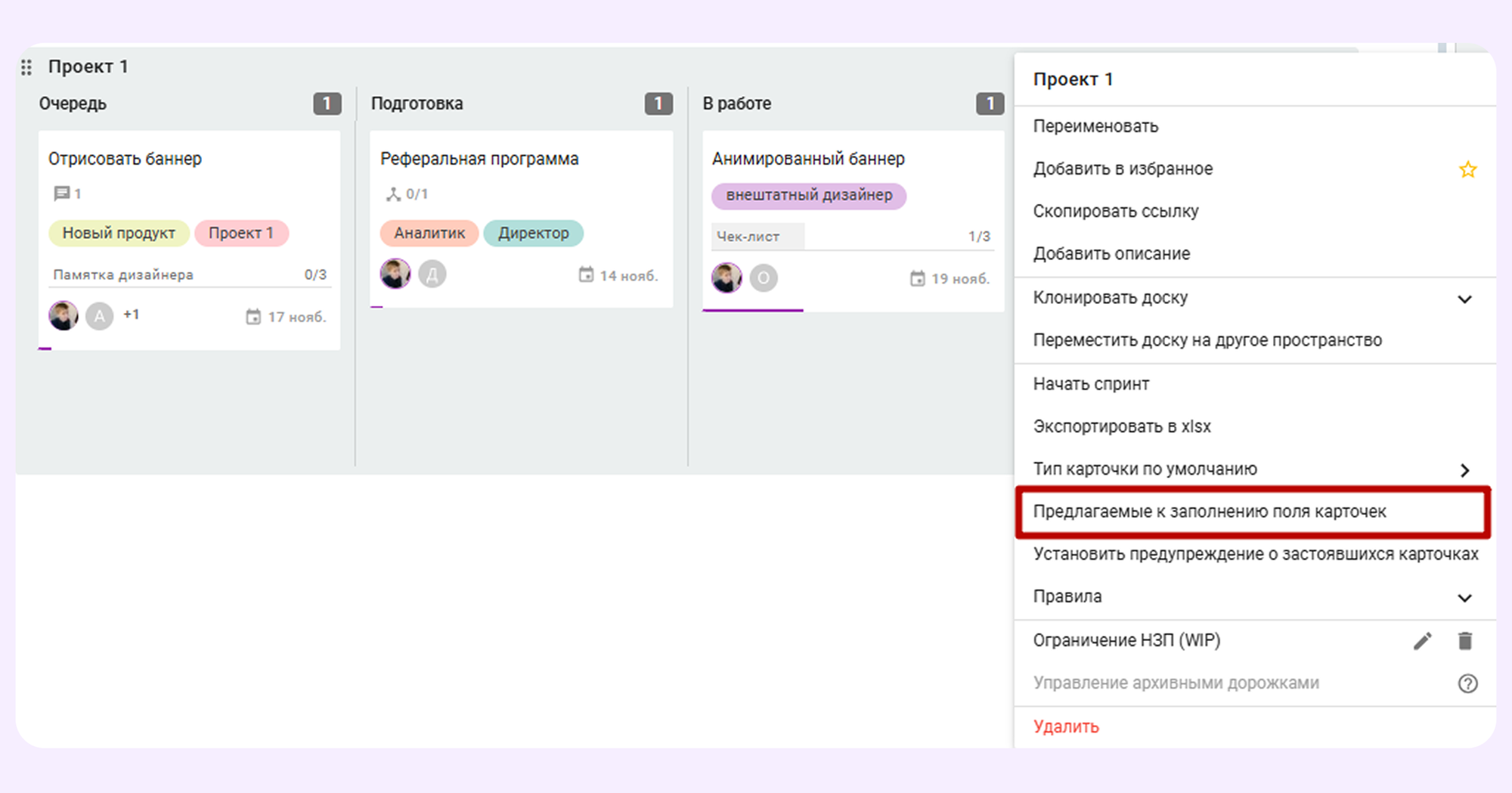
Пошаговая инструкция: как автоматизировать Канбан в Kaiten
Составили пошаговую инструкцию, как создать первые автоматические правила в Kaiten.
Шаг 1. Определите, что автоматизировать
Проанализируйте рабочий процесс и выделите повторяющиеся задачи, не требующие участия человека. Начните с 2-3 простых сценариев, чтобы быстро увидеть результат и не запутать команду.
Шаг 2. Откройте настройки автоматизации
На нужной доске откройте настройки → выберите раздел «Автоматизация» → нажмите «Создать». Здесь можно задать триггеры и действия. Для удобства можно добавить короткую инструкцию или скриншот в базу знаний.
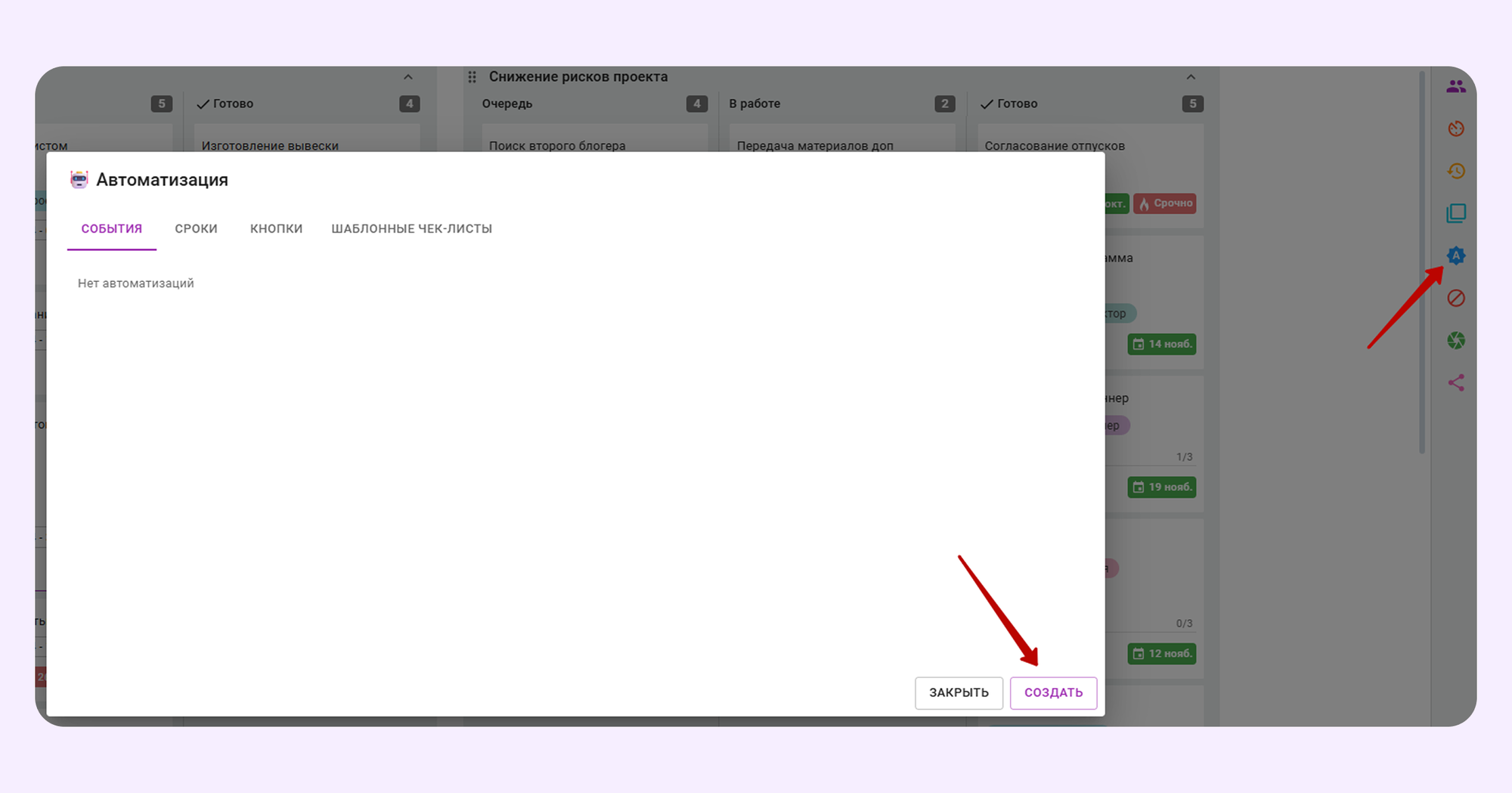
Шаг 3. Выберите триггер
Триггер запускает автоматическое правило. Начните с базовых условий — например:
- «Когда все чек-листы в карточке выполнены»,
- «Когда карточка перемещена в колонку X»,
- «Когда срок изменен до даты N».
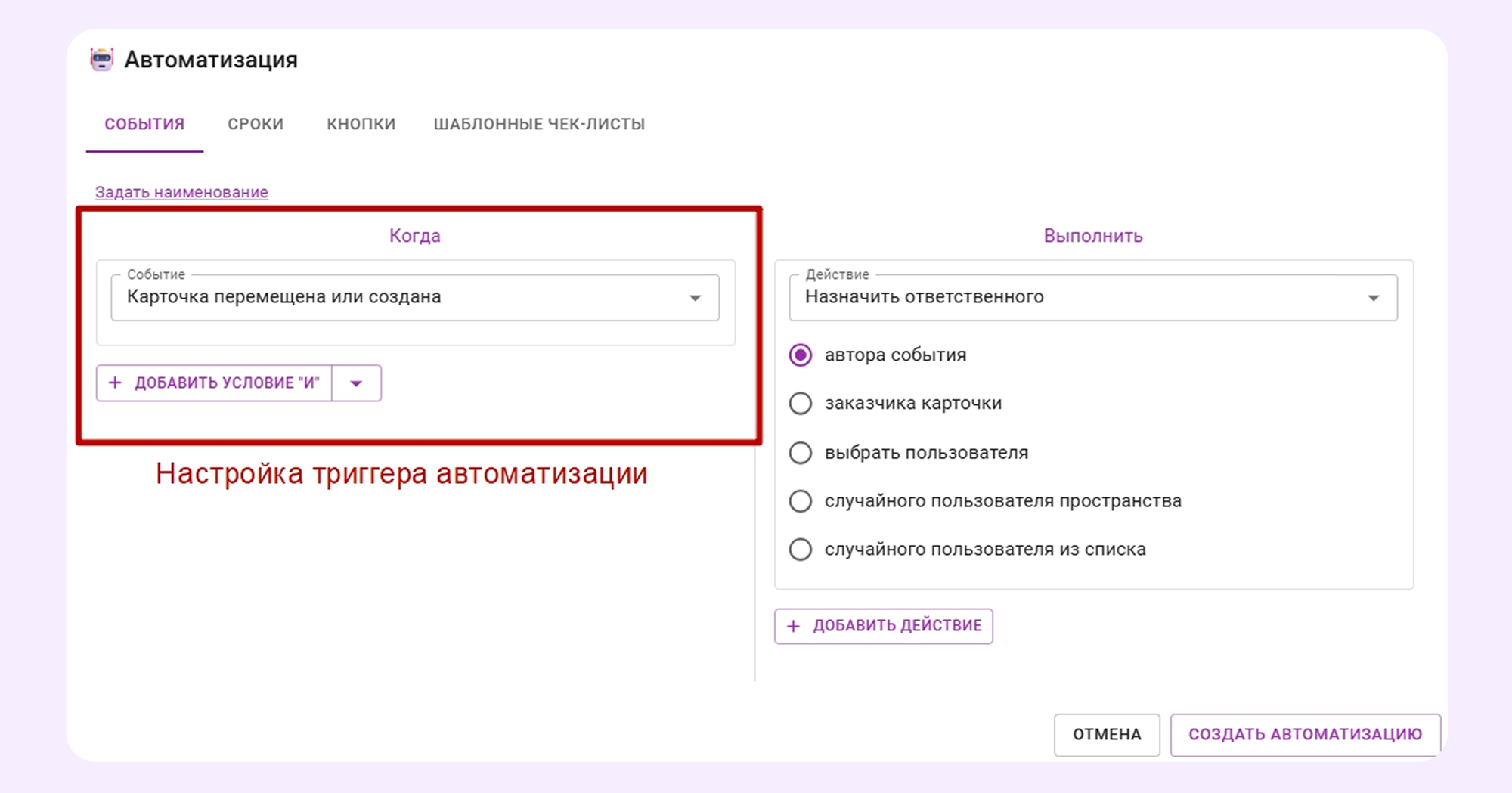
Шаг 4. Настройте действие
Определите, что должно произойти при срабатывании триггера. Например:
- перемещение карточки в другую колонку,
- назначение ответственного,
- добавление метки,
- создание дочерней или родительской задачи.
Одному триггеру можно задать несколько действий.
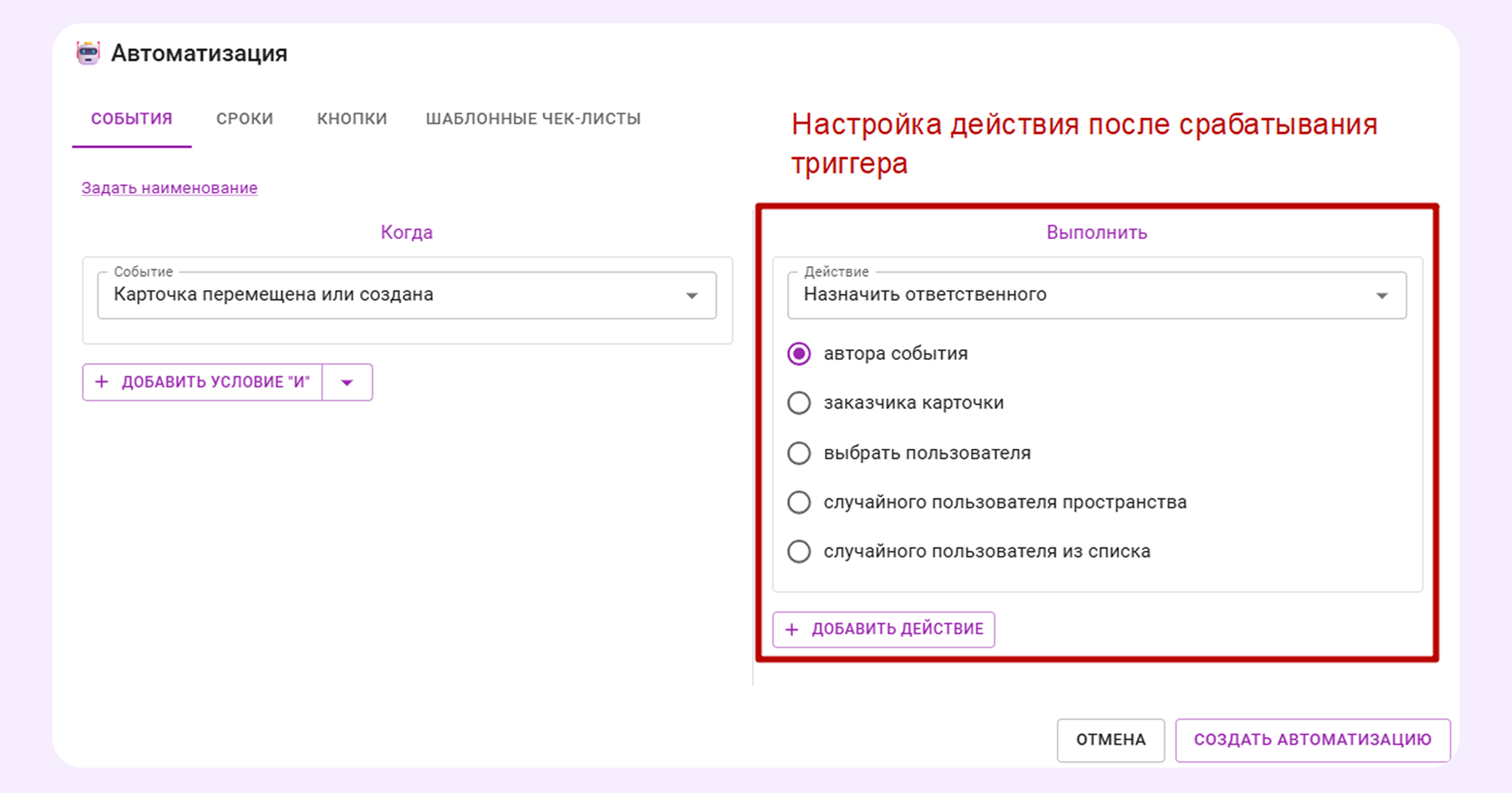
Шаг 5. Протестируйте правило
Создайте тестовую карточку и проверьте, работает ли автоматизация как задумано. Если нет — откорректируйте условия. Активируйте правило для всех пользователей только после успешного теста.
Шаг 6. Масштабируйте автоматизацию
Когда первые сценарии заработают стабильно, добавляйте новые. Регулярно собирайте обратную связь — команда подскажет, какие процессы можно отдать системе, а какие оставить за людьми.
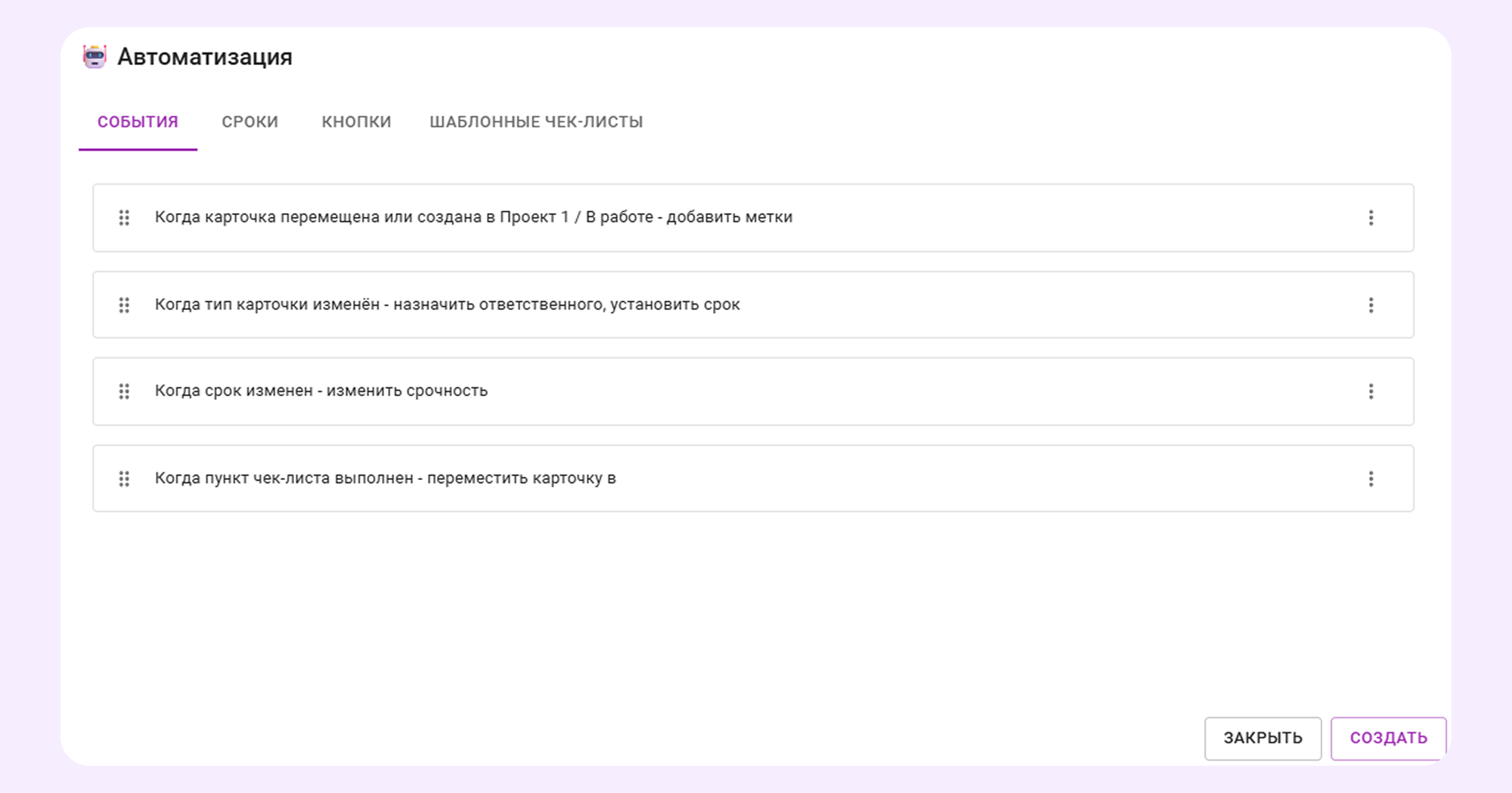
Результат:
Несколько правил автоматизации заметно сократят рутину, ускорят работу и повысят фокус команды на действительно важных задачах.
Типичные ошибки при настройке автоматизации
Собрали самые частые ошибки, которых стоит избегать, чтобы автоматизация задач в Канбане помогала, а не мешала.
Выводы
Автоматизация Канбана становится необходимой, когда компания стремится повысить эффективность работы. Передав системе рутину, команда освобождает время для стратегии, аналитики и развития продукта.
Kaiten предоставляет инструменты для быстрого внедрения автоматизации. Начните с малого — настройте автоматическое архивирование готовых карточек или создание регулярной задачи на доске. Уже эти простые шаги заметно сокращают ручную работу и делают работу более предсказуемой.


